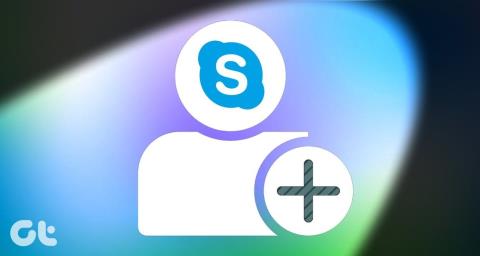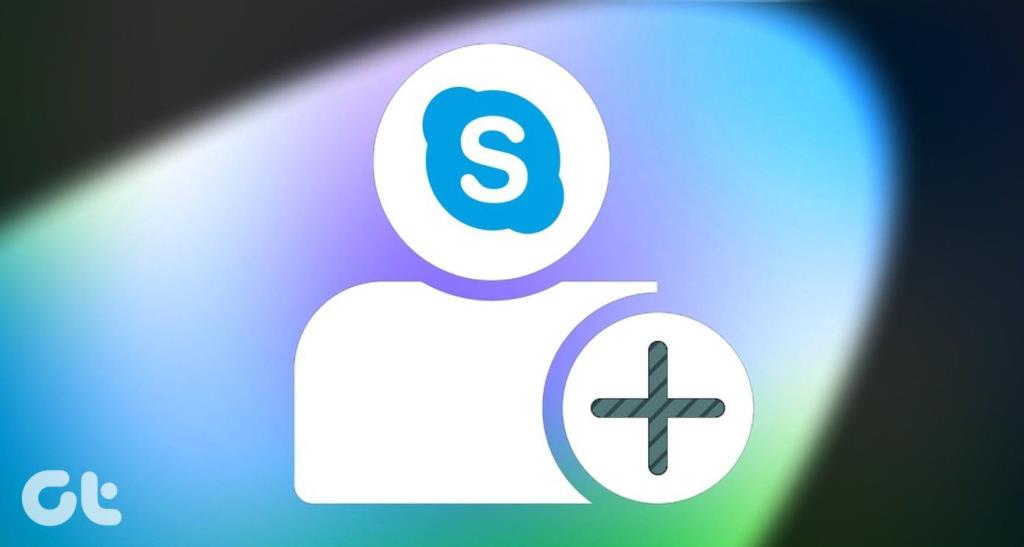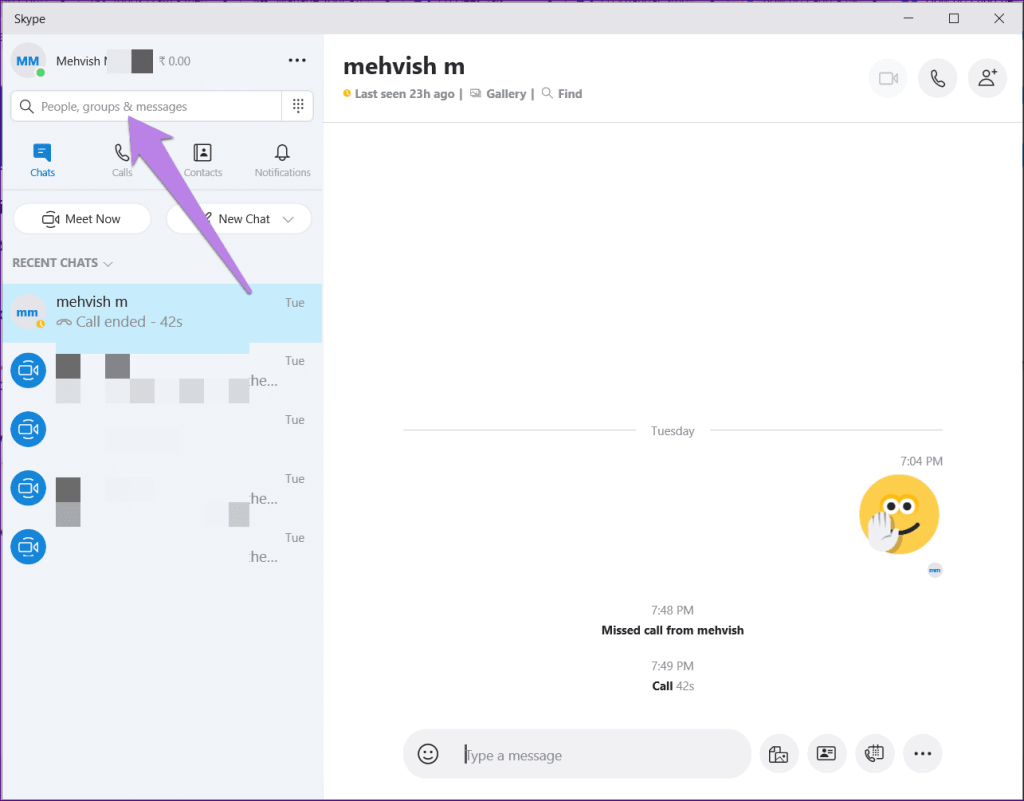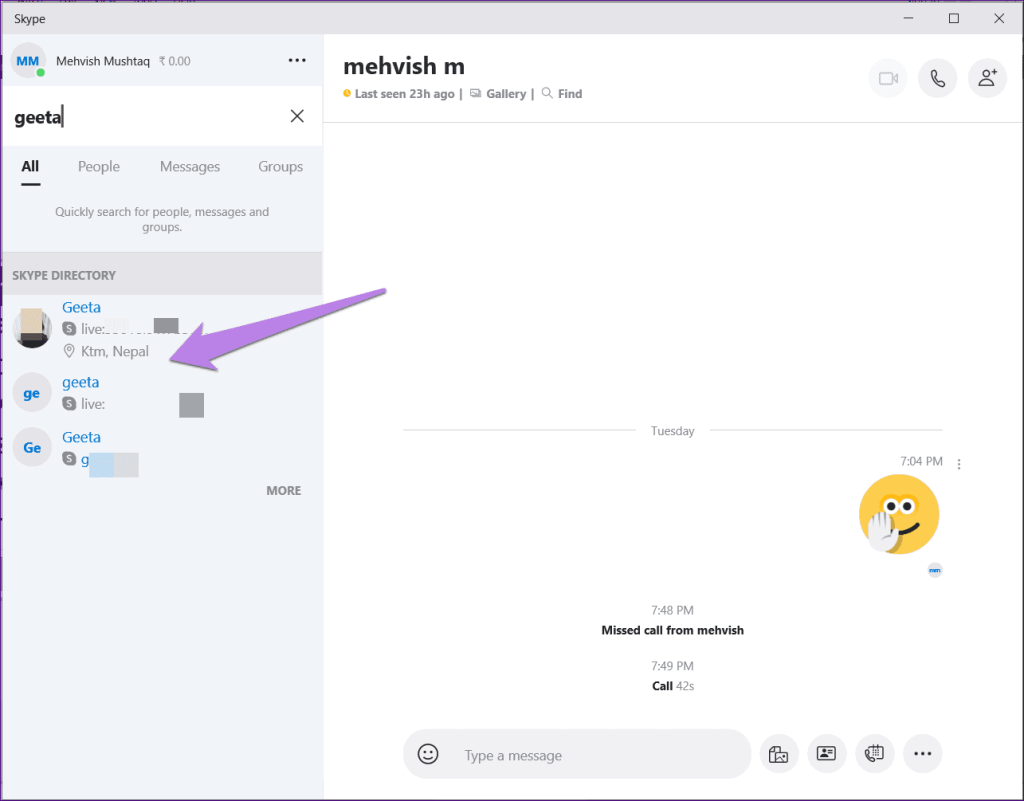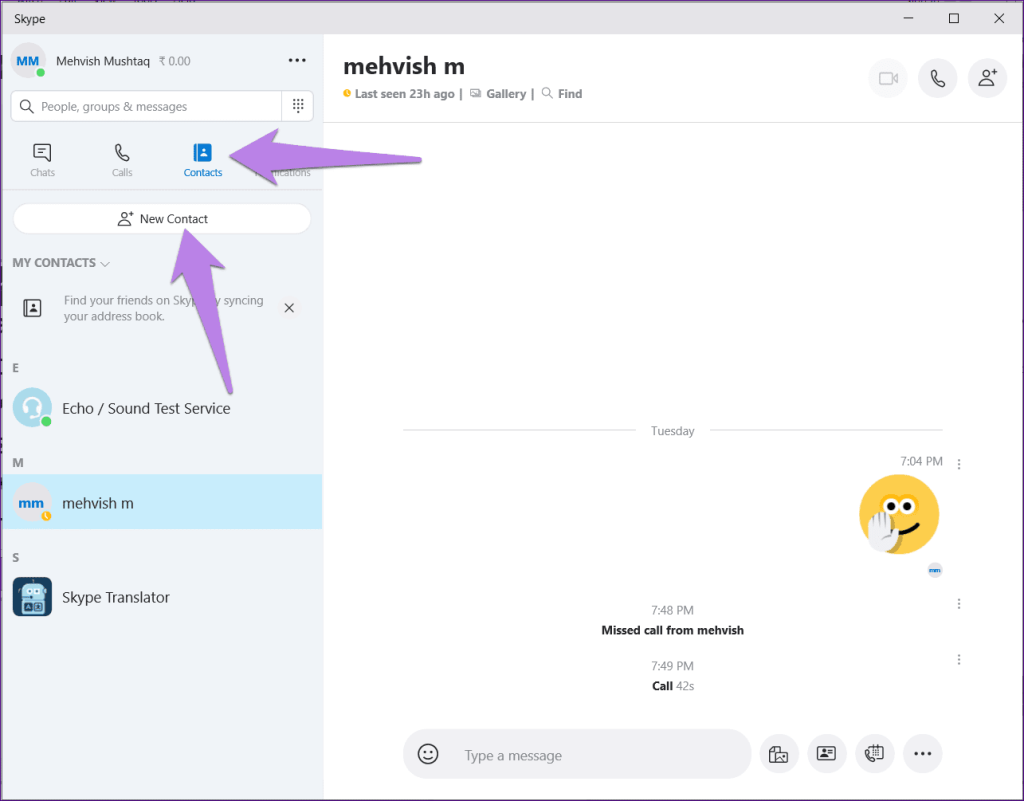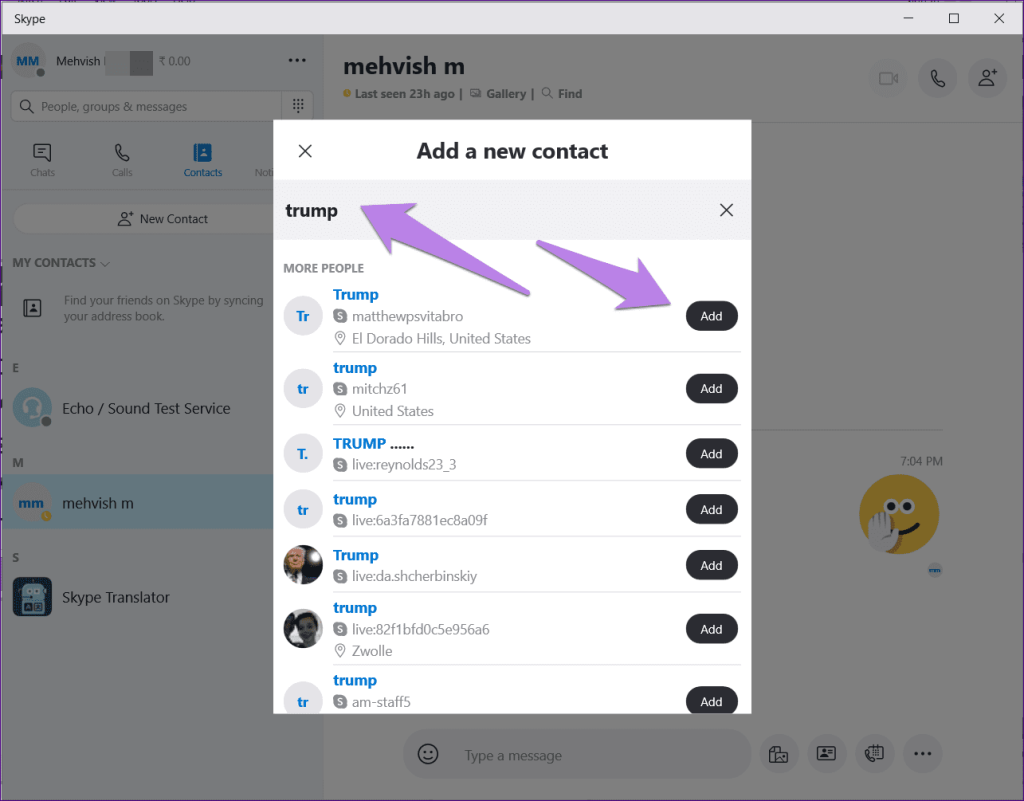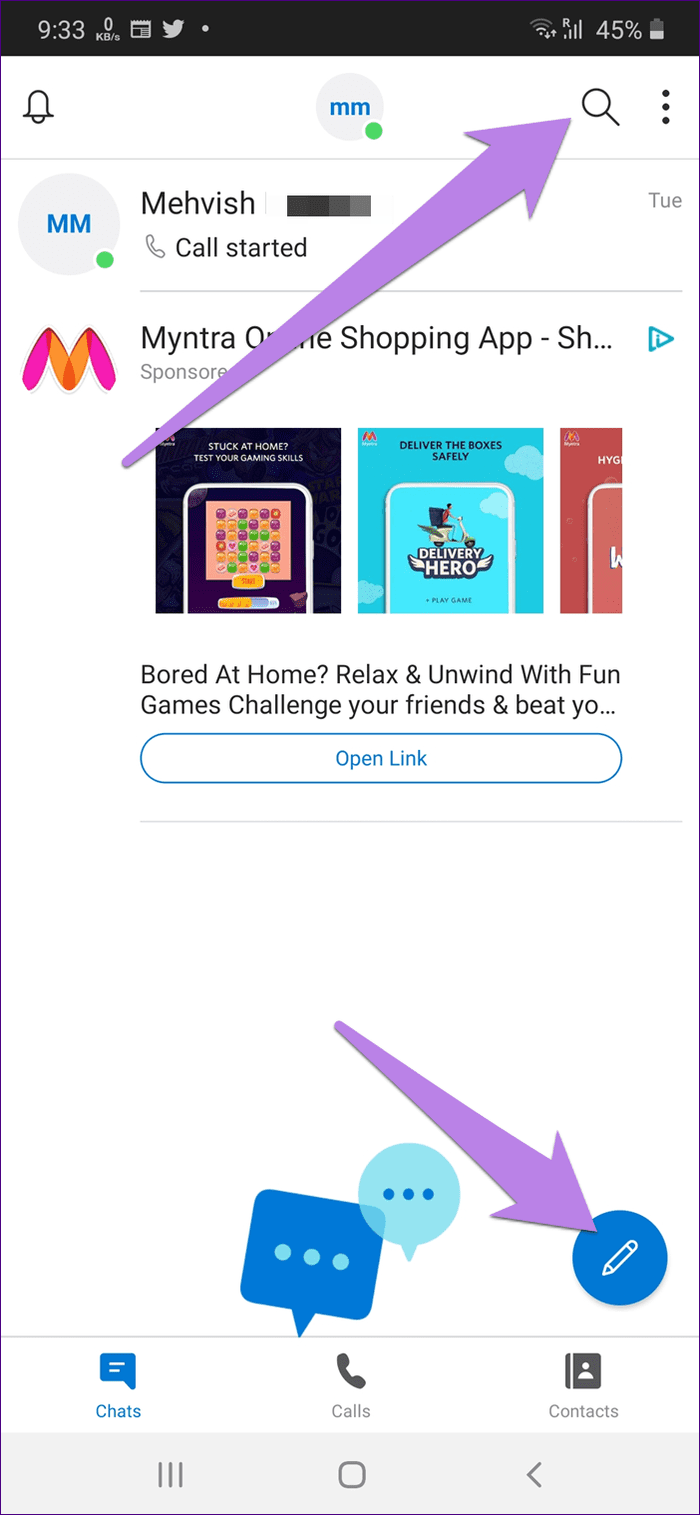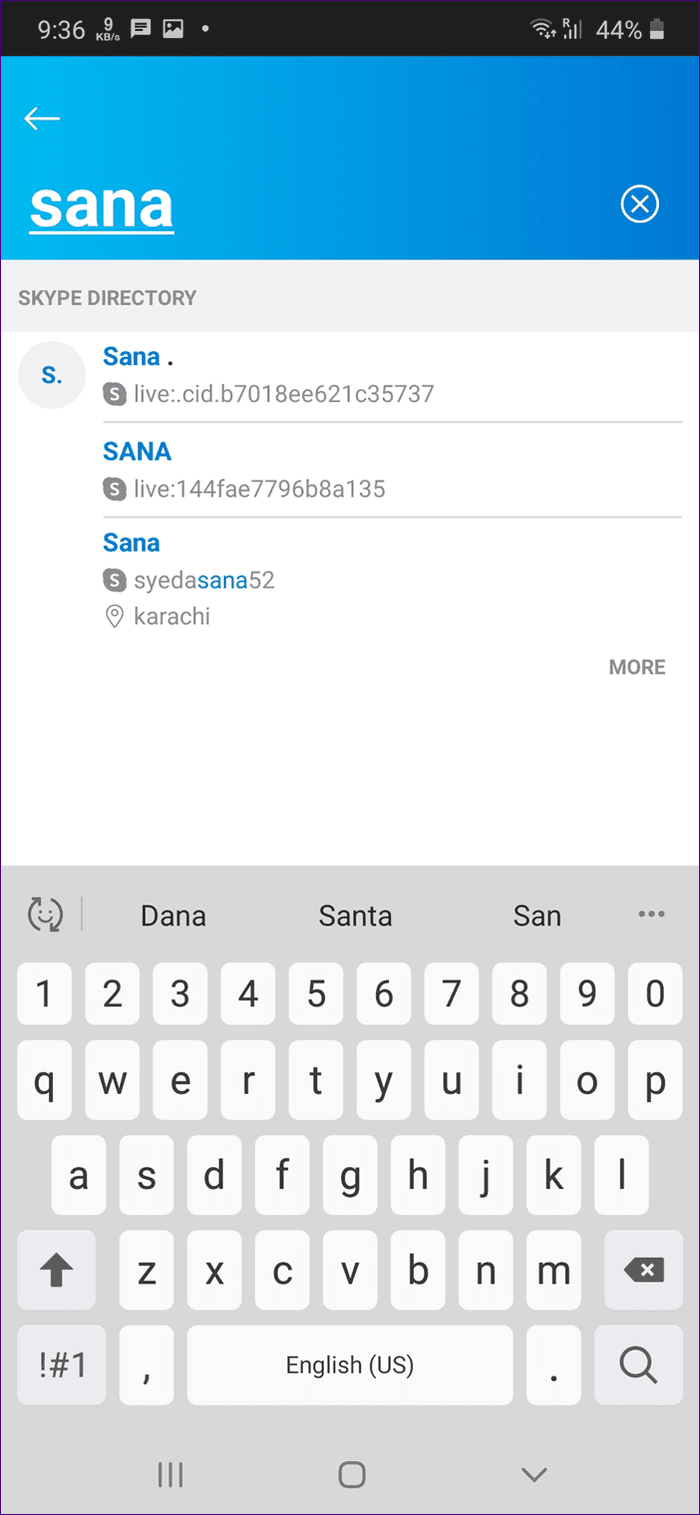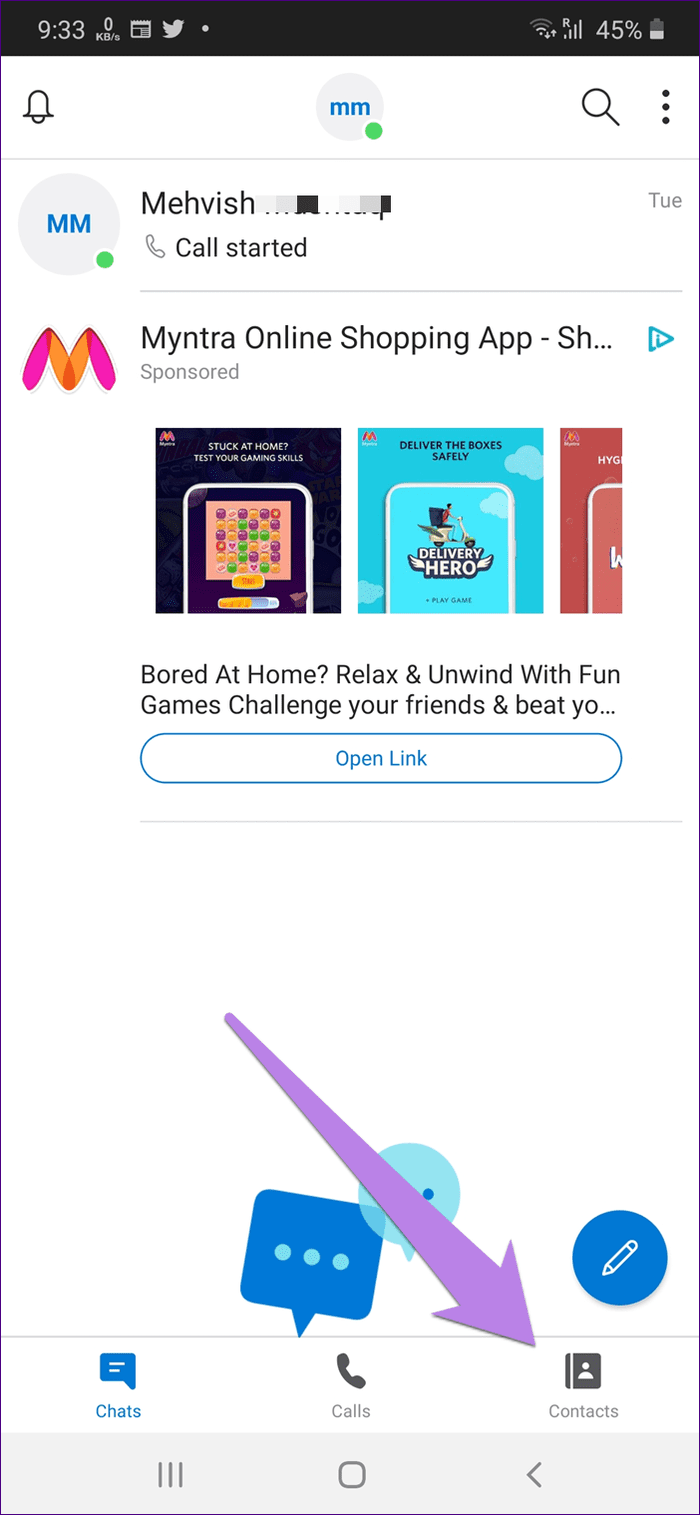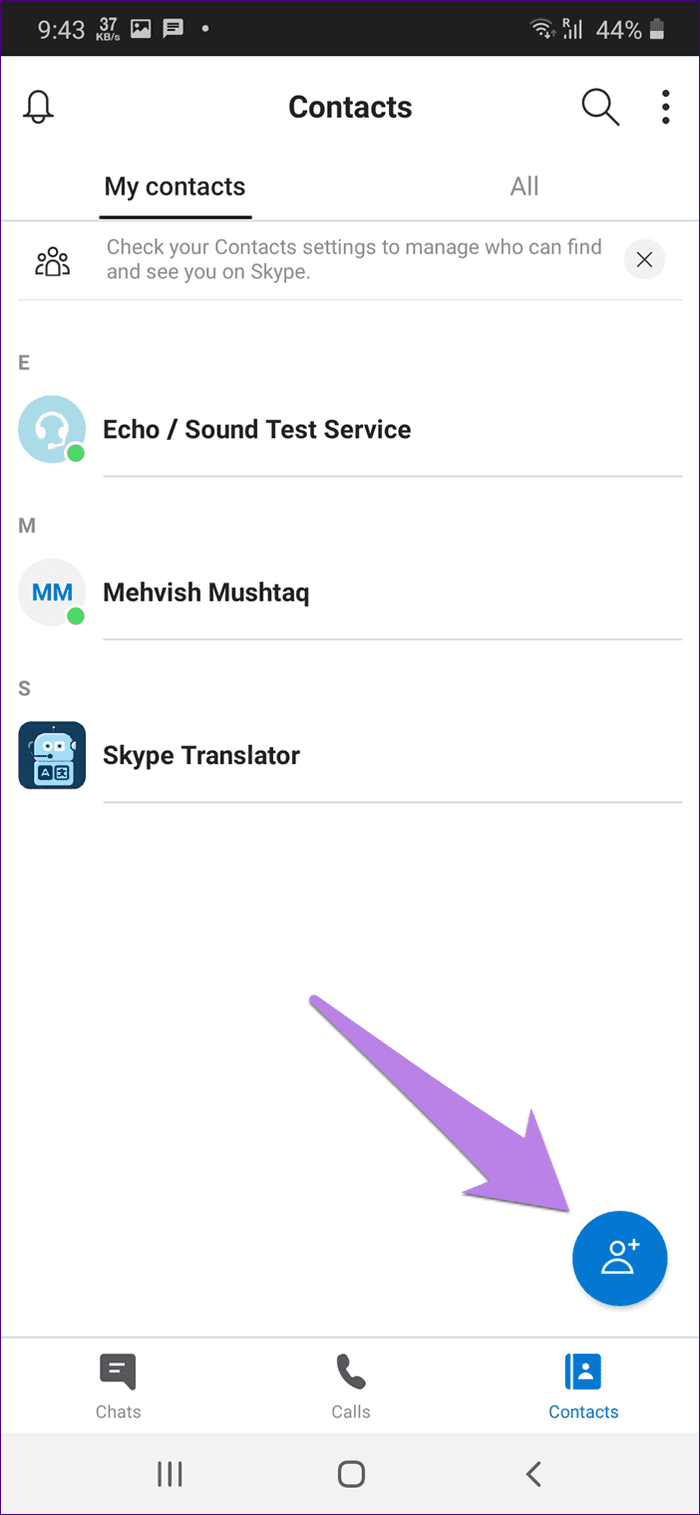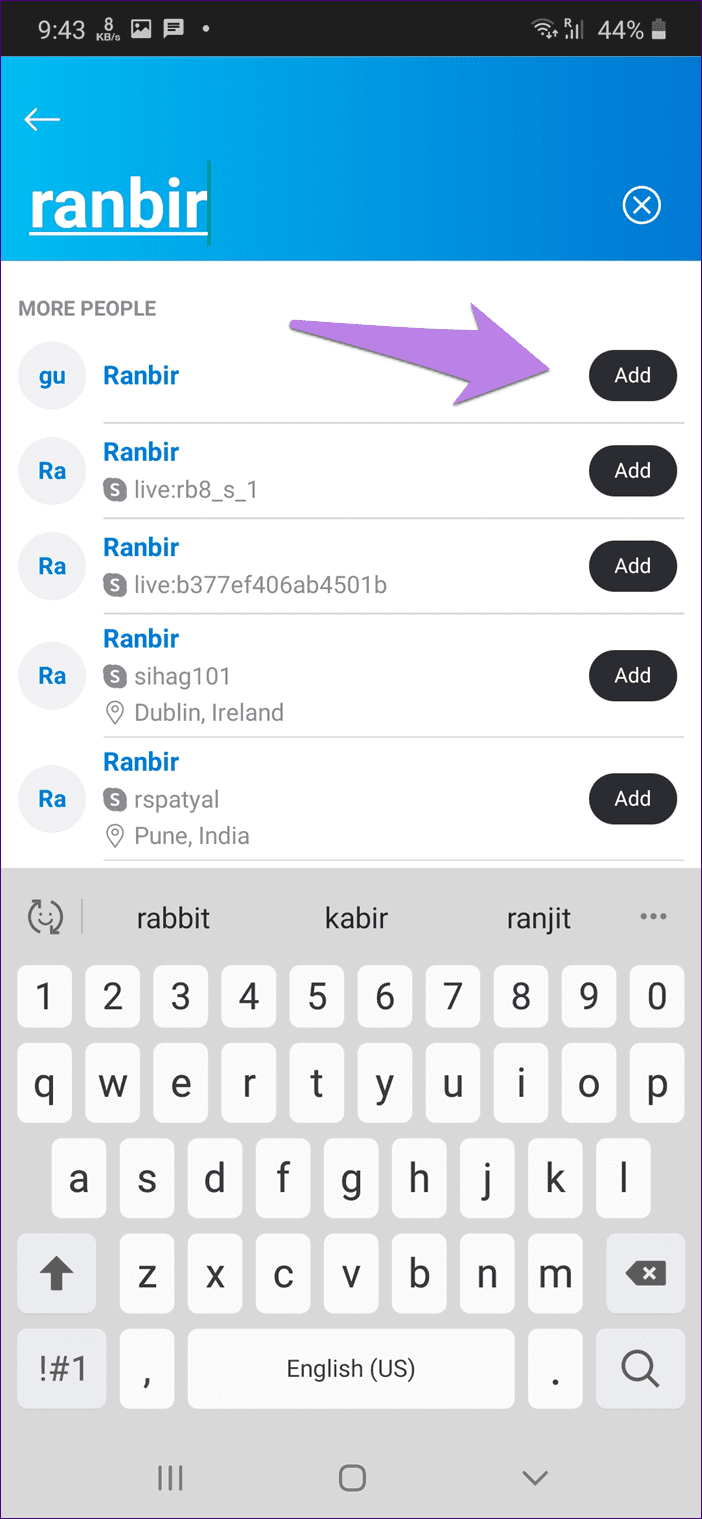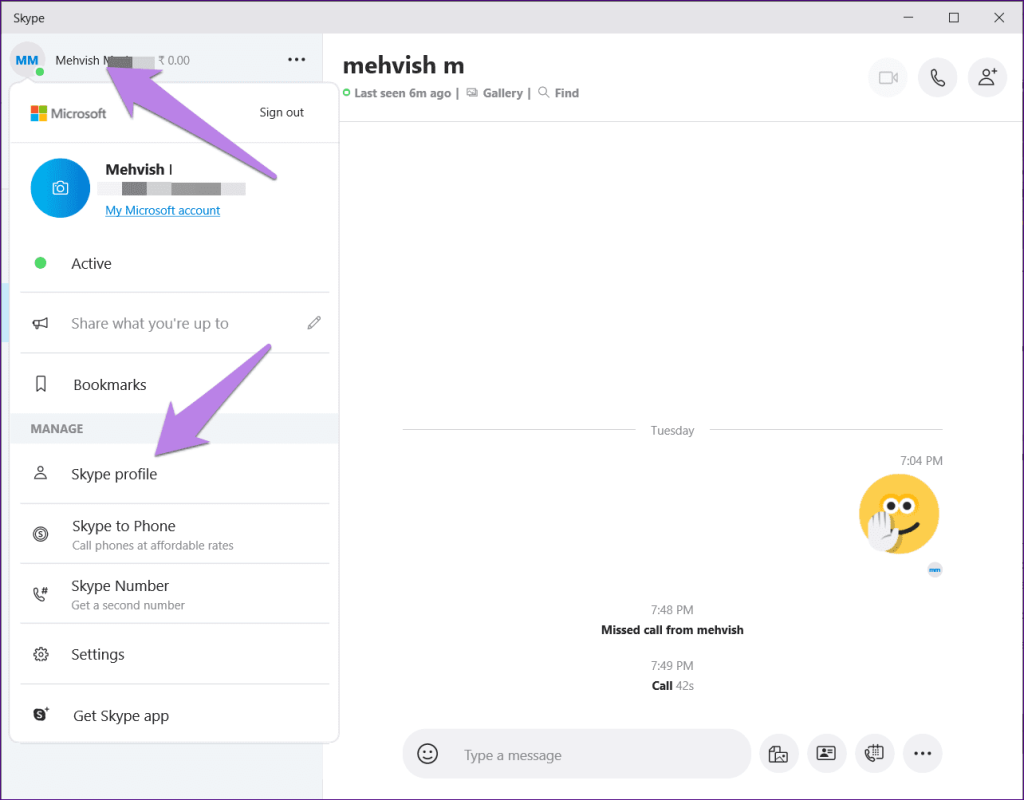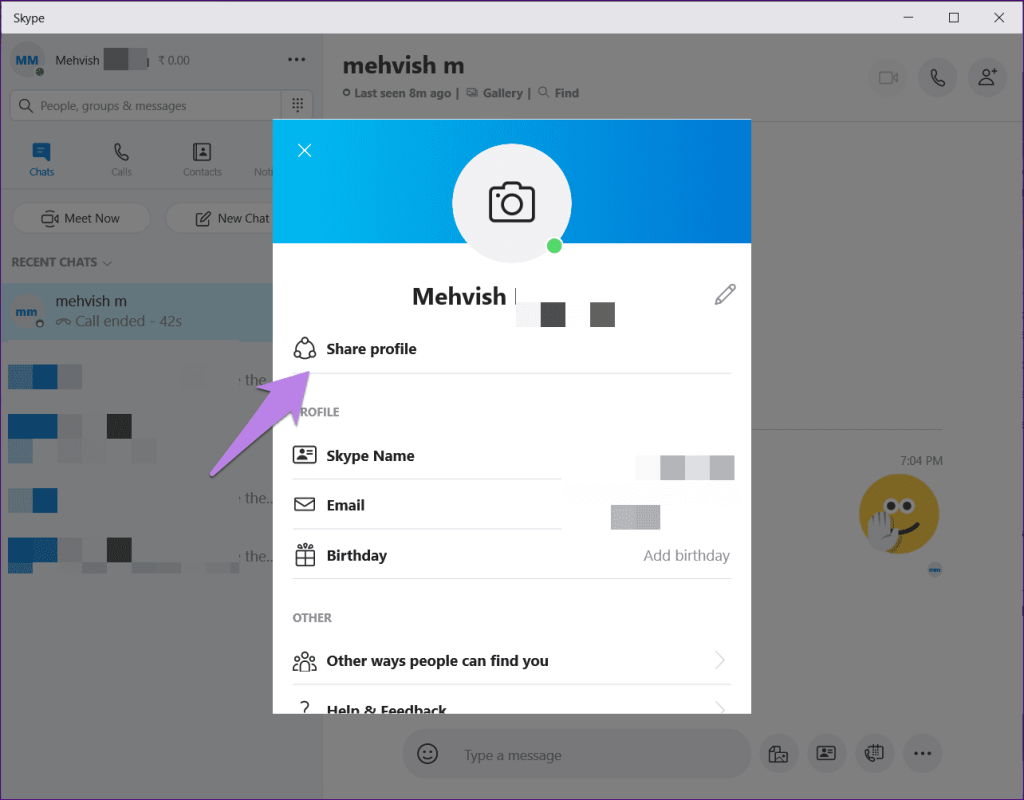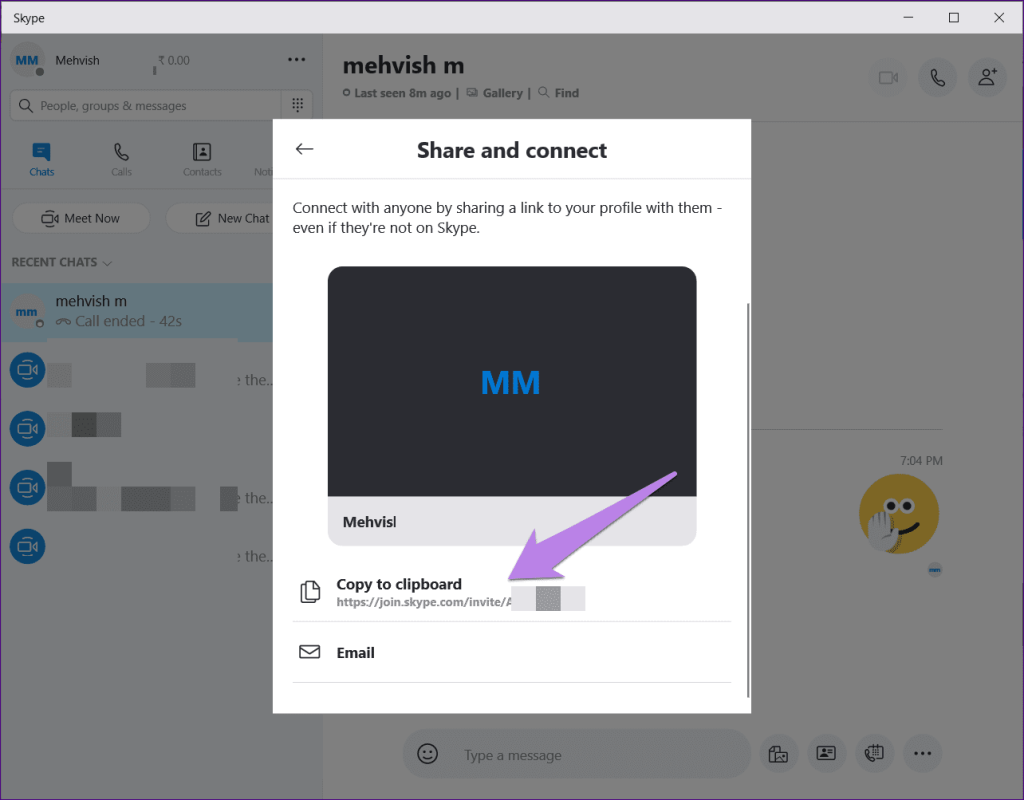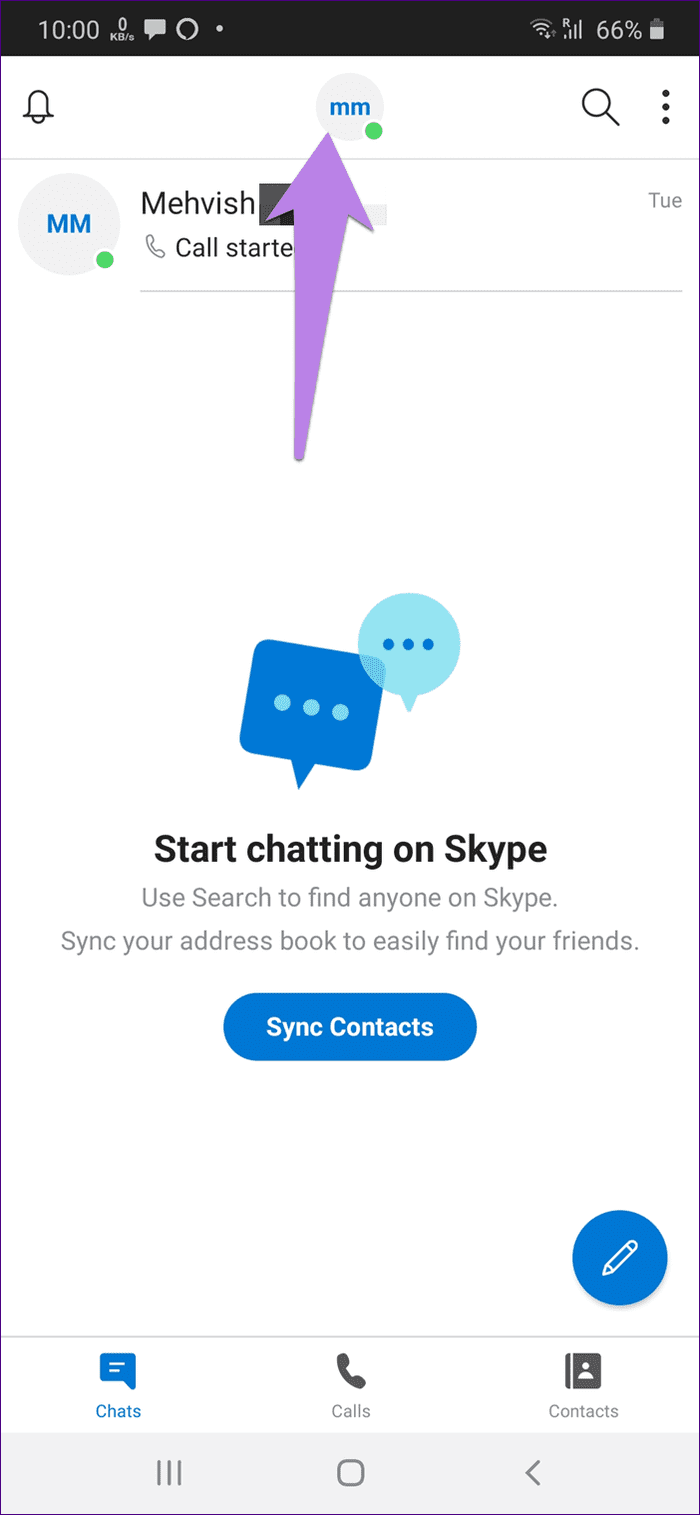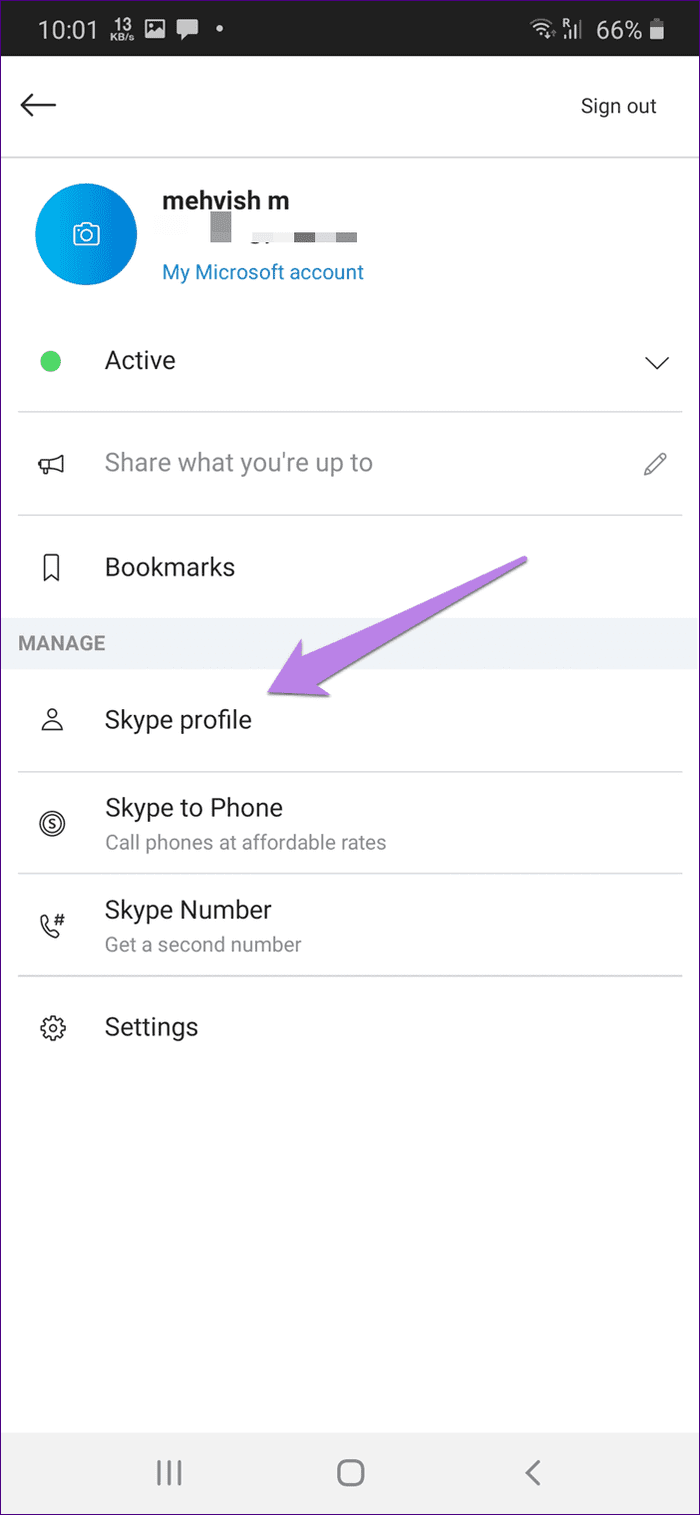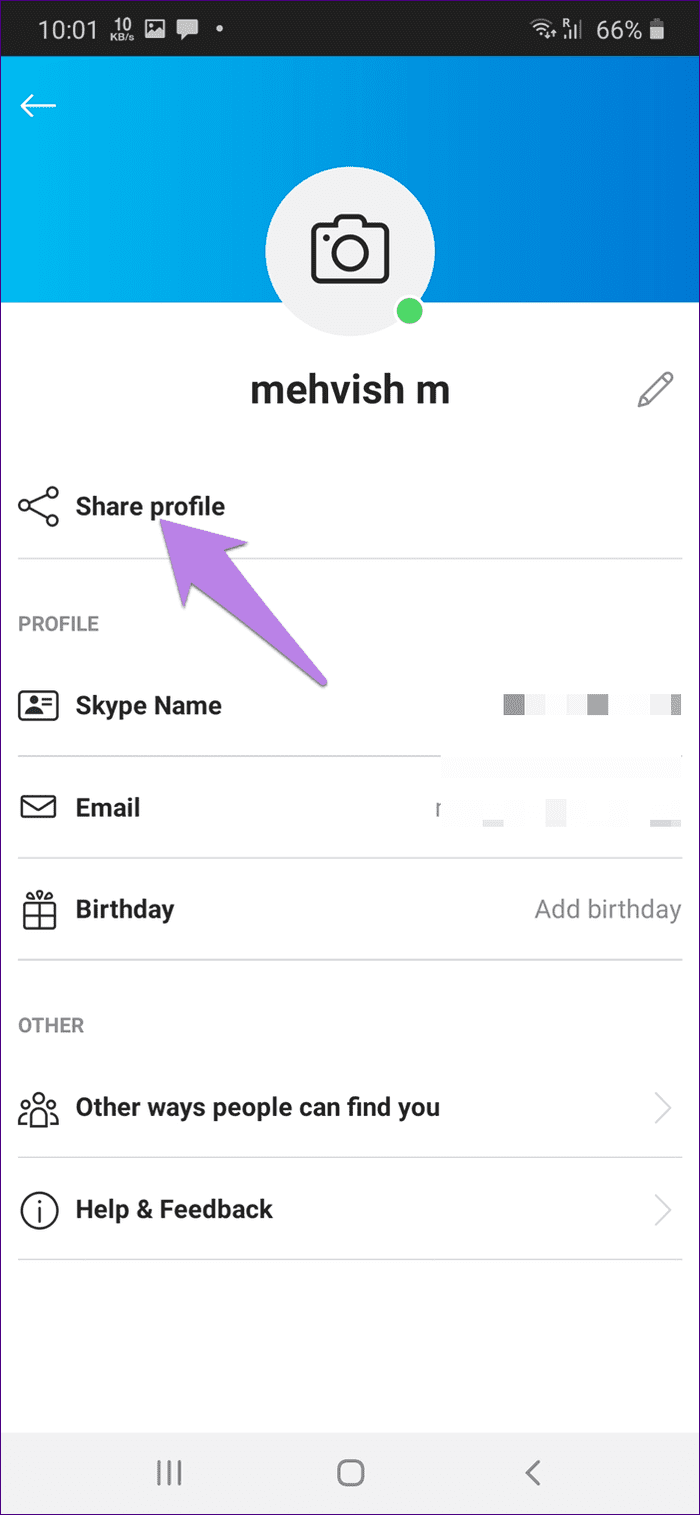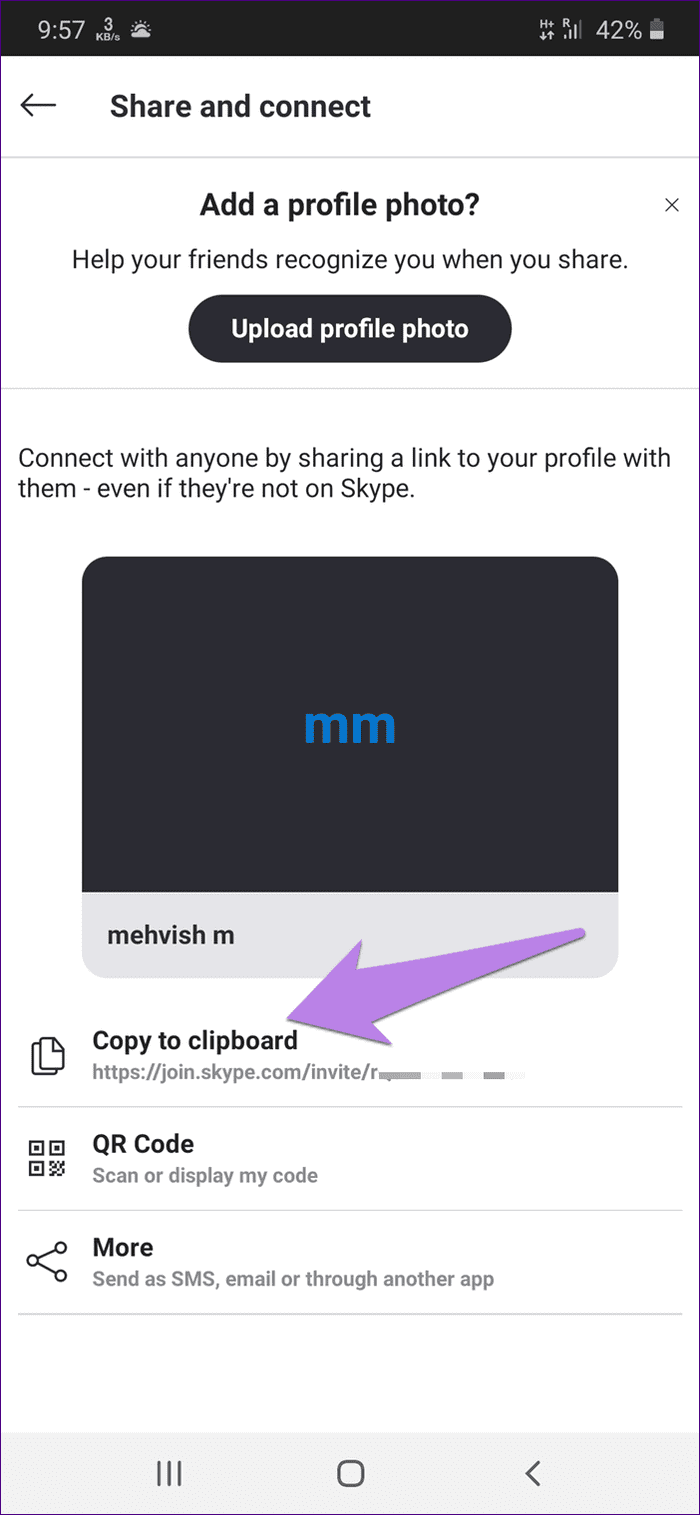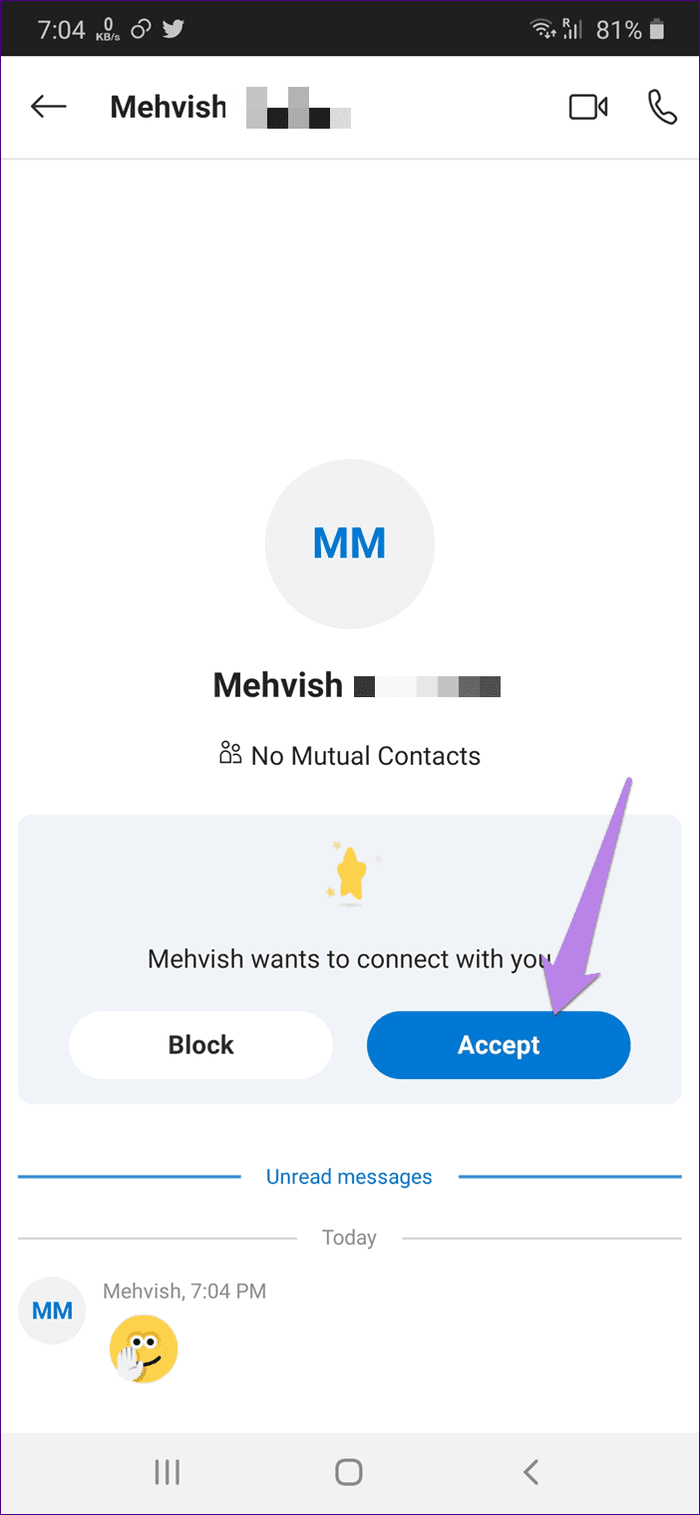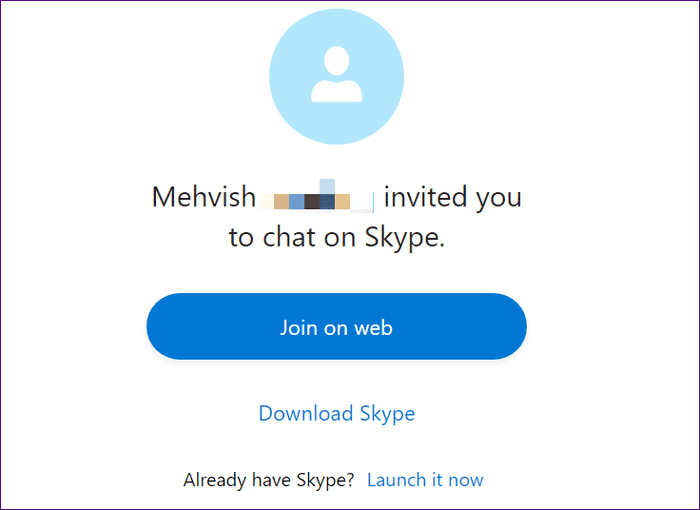در واتس اپ، افراد به طور خودکار در لیست مخاطبین شما ظاهر می شوند اگر شماره آنها در تلفن شما ذخیره شود. با این حال، شما باید مخاطبین را در برنامه های دیگر مانند اسکایپ ذخیره کنید تا با آنها چت کنید. و برای ذخیره مخاطبین، به شماره تلفن، آدرس ایمیل یا شناسه زنده Skype آنها نیاز دارید. بیایید ببینیم چگونه می توان یک شخص را با استفاده از شناسه زنده Skype خود به اسکایپ اضافه کرد.
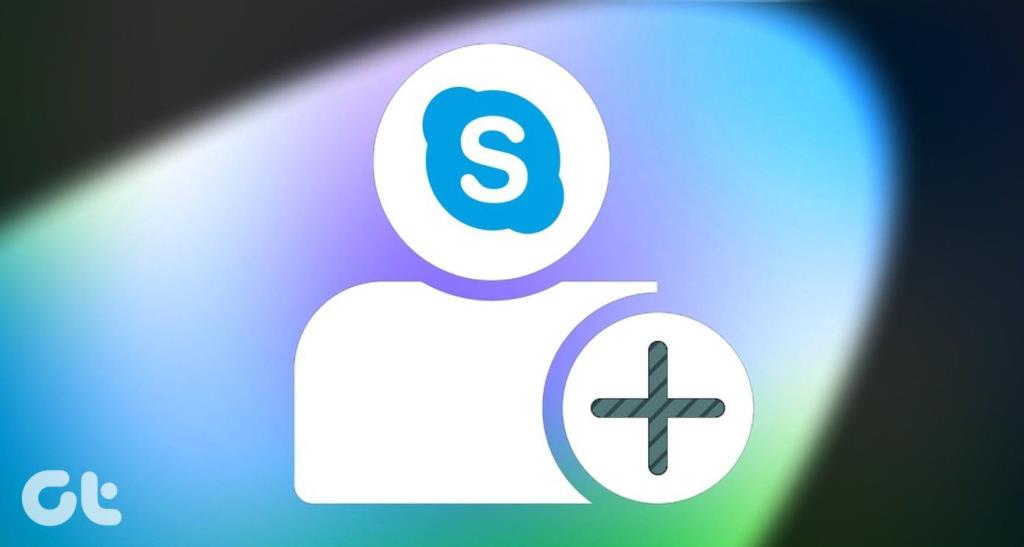
Skype live ID به زبان ساده، نام کاربری منحصر به فرد شما در اسکایپ است. توسط مایکروسافت به نام Skype Name نامیده می شود. فقط با استفاده از Skype Name آن را در تنظیمات پیدا خواهید کرد. بنابراین، هیچ چیز متفاوت یا عجیبی نیست که نیاز به مراحل مختلف داشته باشد. به این معنی که میتوانید با استفاده از شناسه زنده در اسکایپ، با دنبال کردن همان مراحلی که برای آدرس ایمیل یا شماره تلفن انجام میدهید، مخاطبین را اضافه کنید.
اگر با آن آشنایی ندارید نگران نباشید. در اینجا مراحل اضافه کردن مخاطبین در اسکایپ برای دسکتاپ و موبایل آورده شده است.
نحوه افزودن مخاطبین در اسکایپ روی دسکتاپ با استفاده از Live ID
دو راه برای انجام آن وجود دارد.
روش 1: استفاده از جستجو
مرحله 1 : برنامه Skype را روی رایانه شخصی خود راه اندازی کنید.
مرحله 2 : نوار جستجو را در بالا درست زیر نام خود خواهید دید. شناسه زنده Skype، آدرس ایمیل یا شماره تلفن شخصی که می خواهید اضافه کنید را تایپ کنید. اسکایپ نتایج پیشنهادی را نشان می دهد.
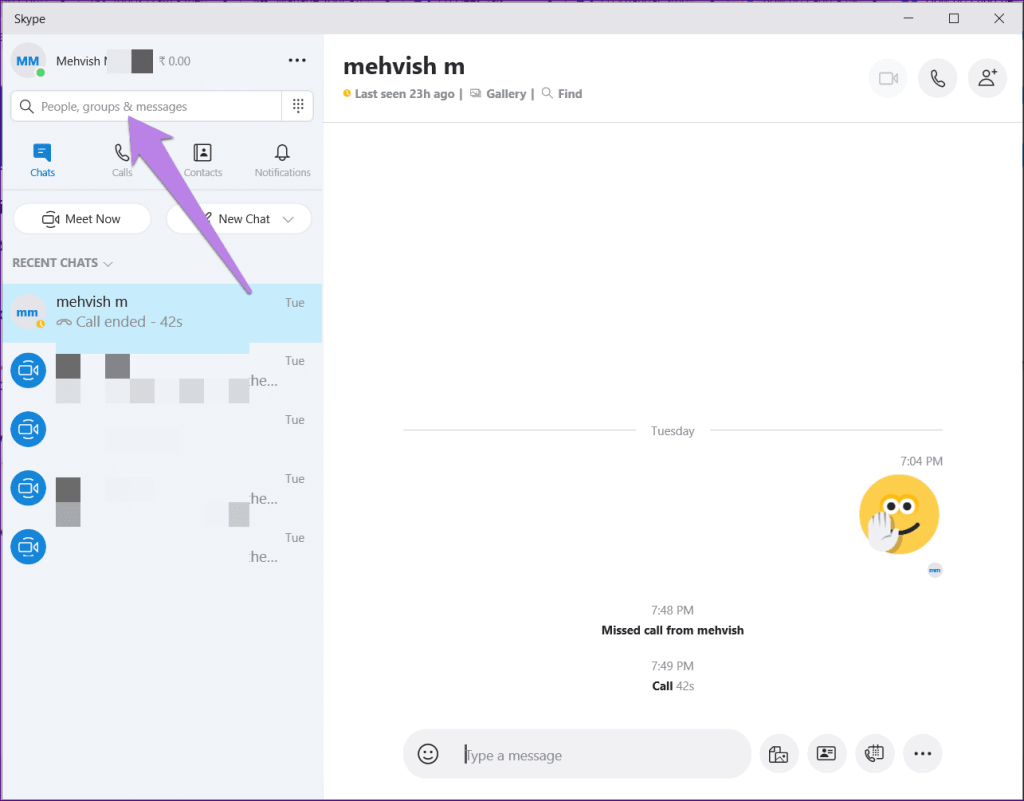
مرحله 3: روی نام شخصی که می خواهید اضافه کنید کلیک کنید. برای شخص مورد نظر پیام ارسال کنید. شخص درخواستی را به همراه پیام شما دریافت خواهد کرد.
توجه: تا زمانی که فرد درخواست شما را نپذیرد، فقط می توانید حداکثر تا 10 پیام برای آن ارسال کنید. همچنین اگر در این فاصله هر تصویری را ارسال کنید تار می شود.
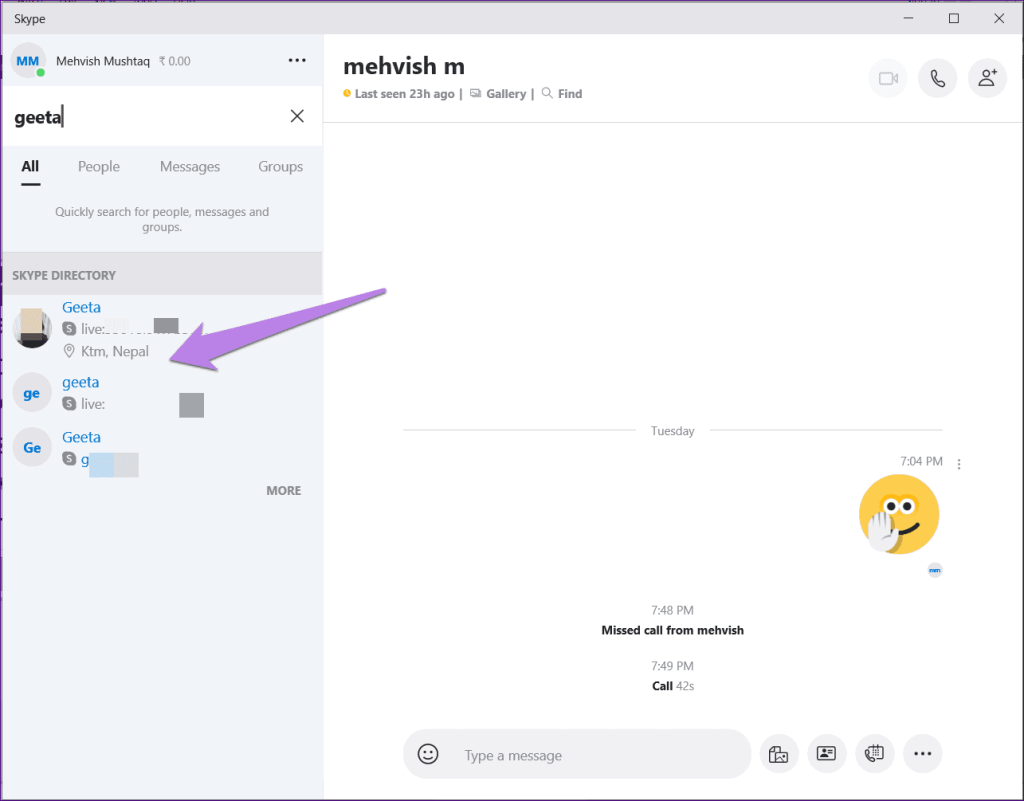
روش 2: با استفاده از دکمه افزودن تماس
اگر می خواهید به روش سنتی ارسال درخواست بدون پیام بروید، باید از دکمه New Contact استفاده کنید. برای این کار، برنامه اسکایپ را باز کنید و به تب Contacts در بالا بروید. روی New Contact کلیک کنید.
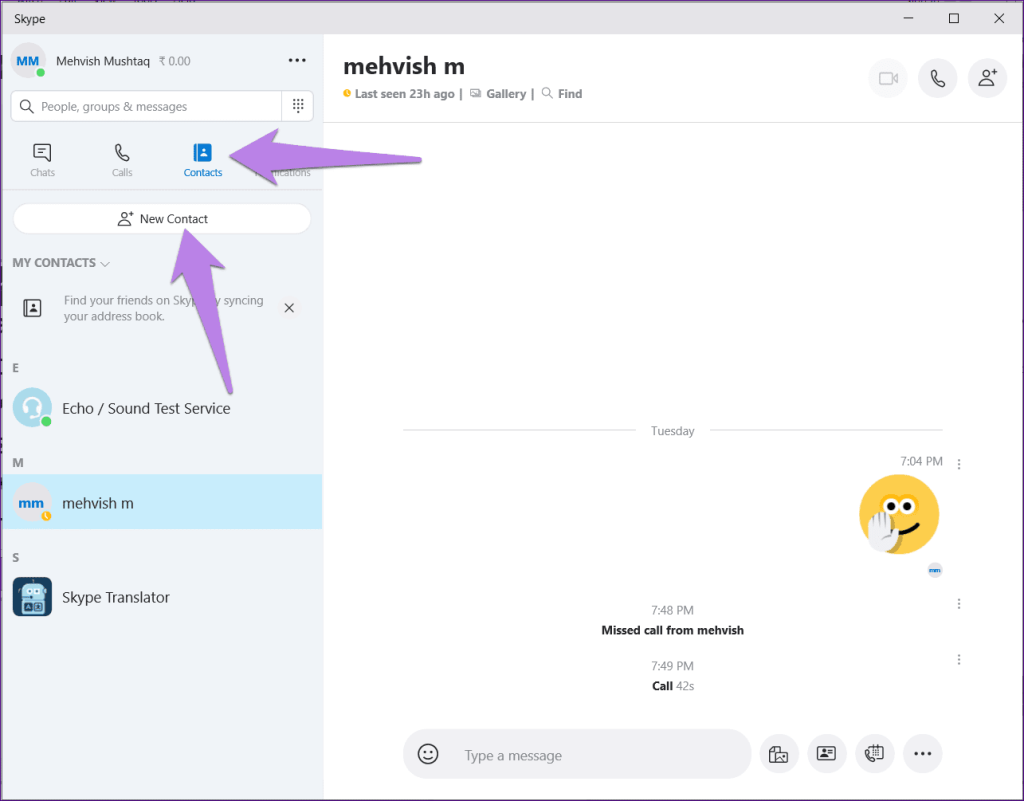
شناسه زنده شخص را در کادر جستجو تایپ کنید. همچنین می توانید با استفاده از نام کامل، آدرس ایمیل یا شماره تلفن آنها جستجو کنید. نتایج پیشنهادی به شما نشان داده خواهد شد. روی دکمه افزودن در کنار شخصی که می خواهید اضافه کنید کلیک کنید.
نکته: بسیاری از اوقات، شخص با استفاده از این روش درخواستی دریافت نمی کند. اگر این اتفاق افتاد، به آنها پیام دهید.
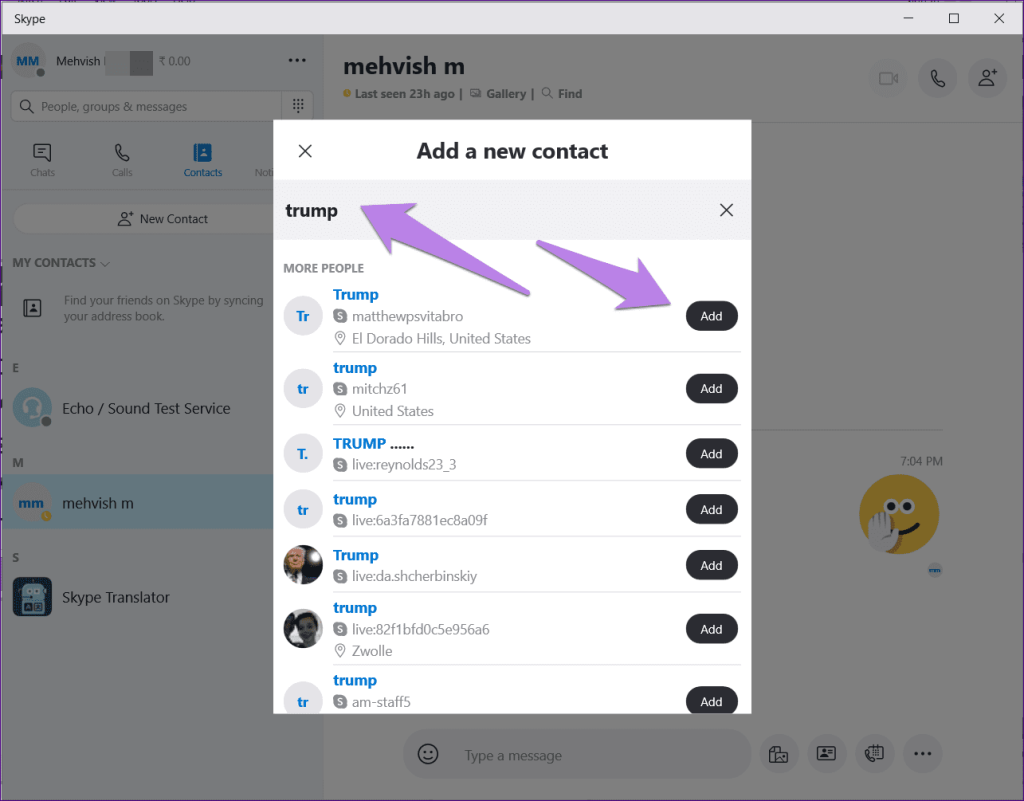
نحوه اضافه کردن شخصی به اسکایپ در اندروید و آیفون با استفاده از Skype ID
دو روش برای افزودن مخاطب در برنامه های تلفن همراه Skype نیز وجود دارد.
روش 1: از جستجو
مرحله 1: برنامه Skype را در تلفن همراه خود باز کنید.
مرحله 2: روی نماد جستجو در بالا ضربه بزنید. همچنین، روی نماد افزودن شناور موجود در گوشه سمت راست پایین ضربه بزنید. سپس، از جستجو استفاده کنید.
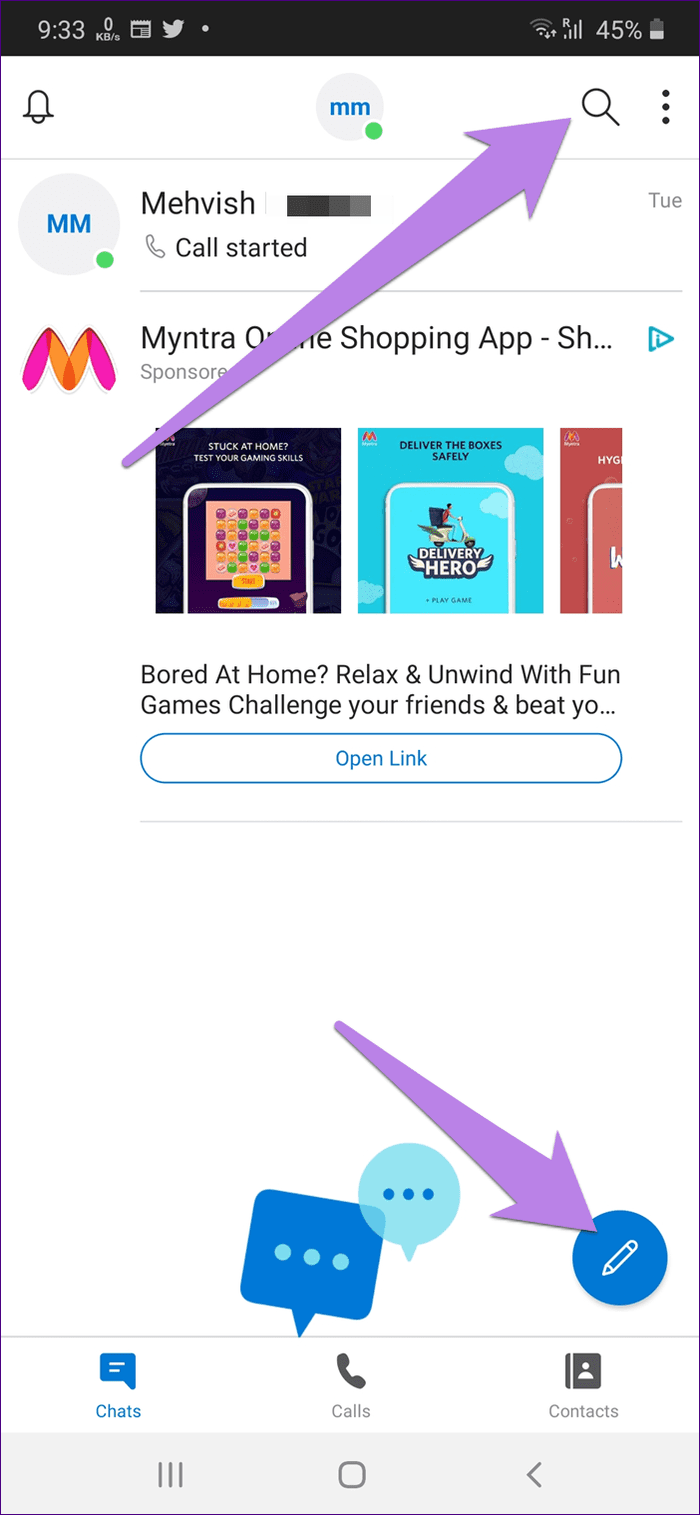
مرحله 3: شناسه زنده شخص را تایپ کنید. سپس، روی فردی از نتایج پیشنهادی که میخواهید اضافه کنید ضربه بزنید. بهشون پیام بدید آنها نیز درخواست شما را دریافت خواهند کرد.
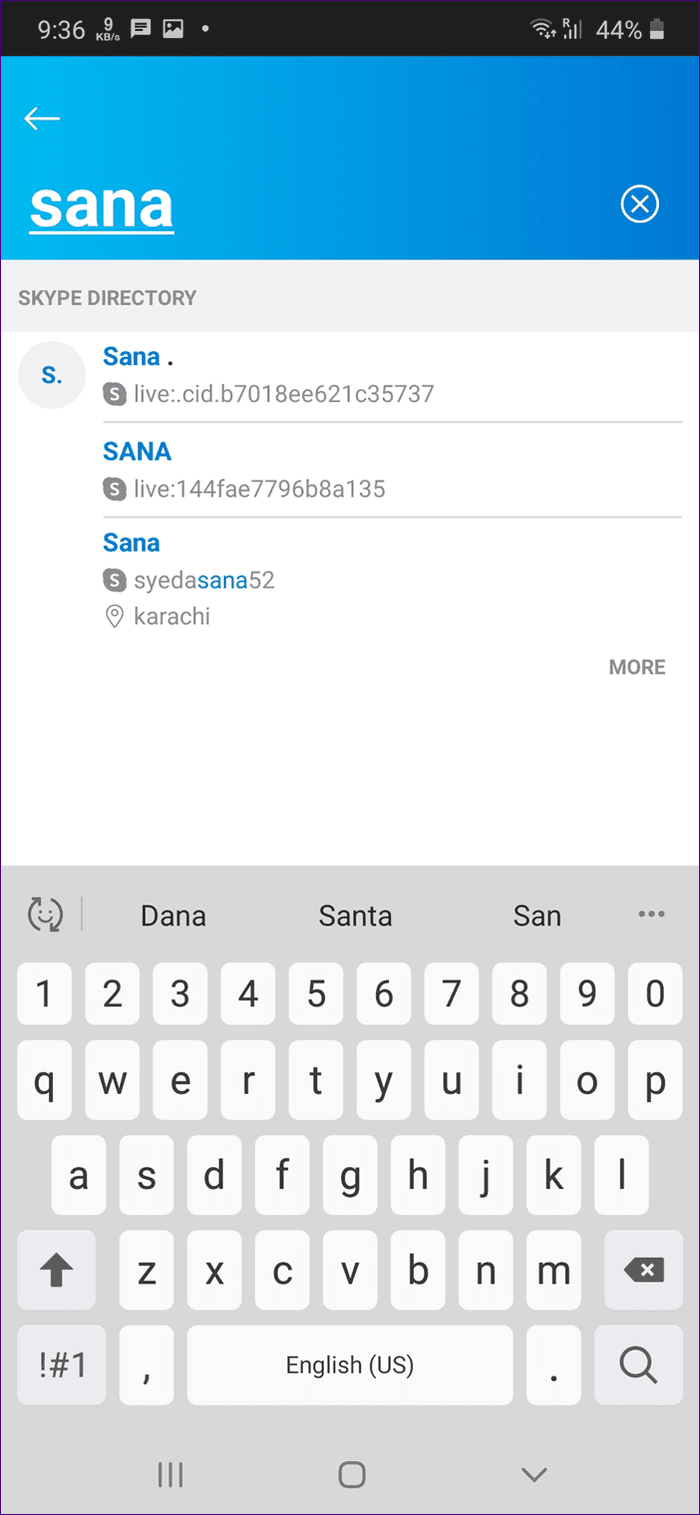
روش 2: از مخاطبین
در برنامه موبایل اسکایپ، روی زبانه مخاطبین که در پایین قرار دارد ضربه بزنید. روی نماد افزودن ضربه بزنید.
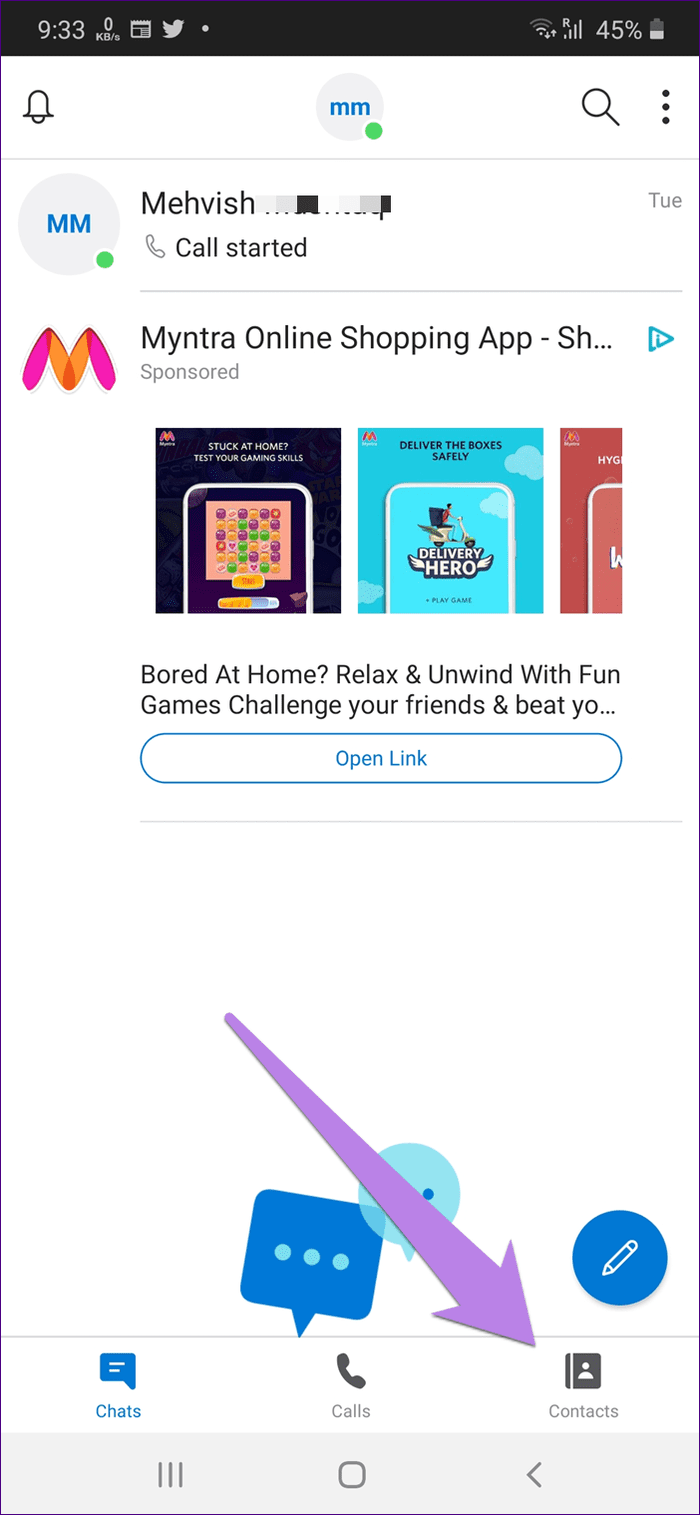
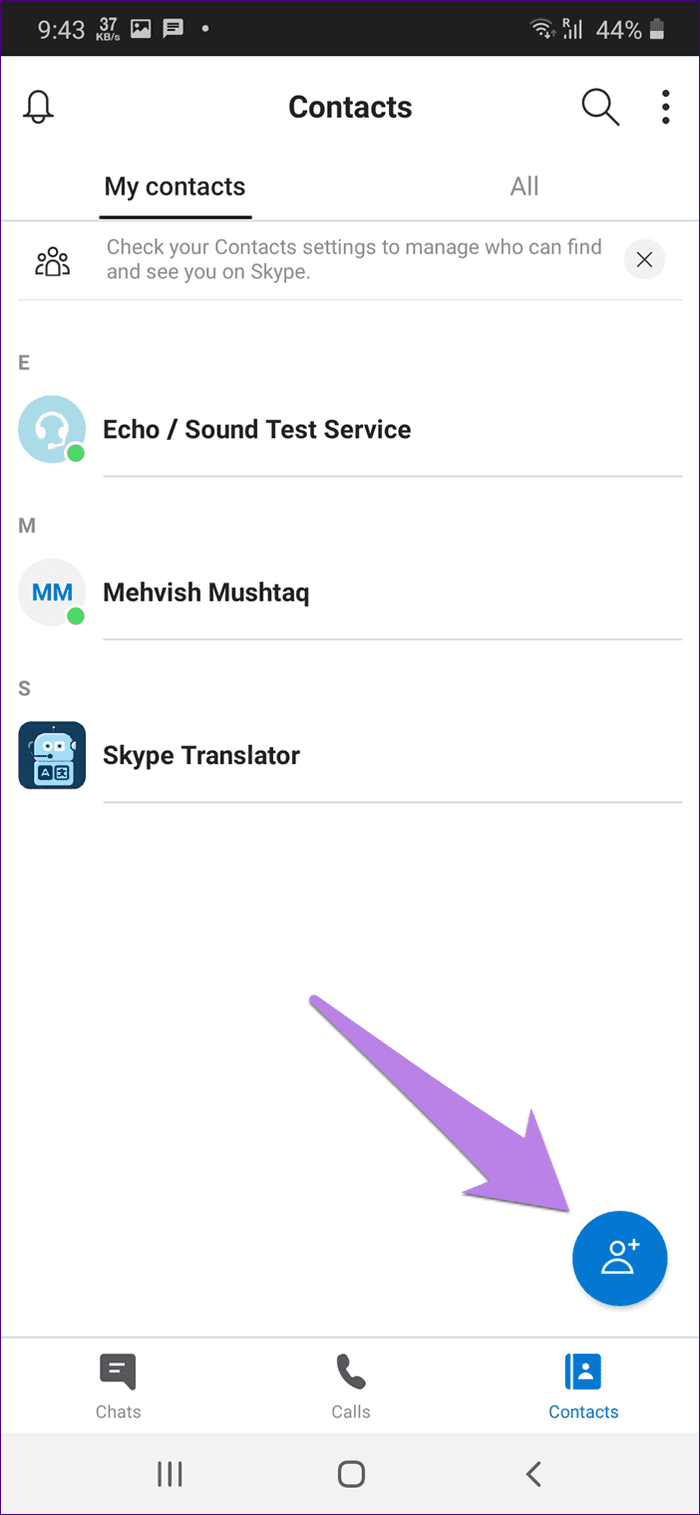
به دنبال شخصی با استفاده از شناسه زنده خود یا همانطور که اسکایپ آن را Skype Name می نامد، بگردید. در کنار نام فرد مورد نیاز روی Add ضربه بزنید.
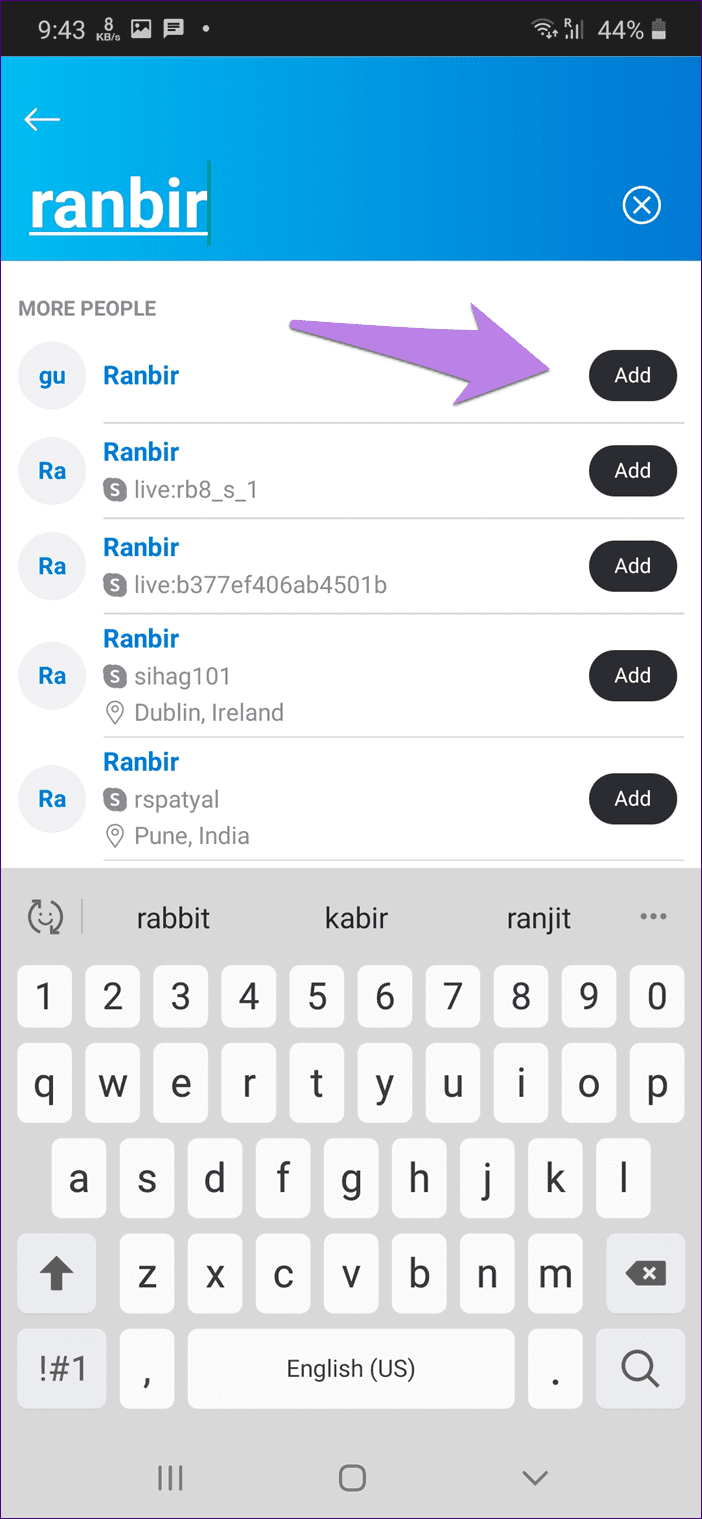
نکته : نحوه پشتیبان گیری و بازیابی مخاطبین در اسکایپ را بیاموزید .
چگونه یک نفر را در اسکایپ دعوت کنیم
اگر هنگام اضافه کردن شخصی با استفاده از شناسه زنده خود با مشکلی مواجه شدید، میتوانید پیوند دعوت برای او ارسال کنید . پس از کلیک بر روی لینک، می توانند با شما در اسکایپ چت کنند. و هنگامی که این اتفاق بیفتد، شما به طور خودکار به لیست مخاطبین یکدیگر اضافه می شوید.
در اینجا نحوه ارسال پیوند دعوت در رایانه شخصی و تلفن همراه آورده شده است.
دعوتنامه Skype را در رایانه شخصی ایجاد کنید
برای آن، این مراحل را دنبال کنید:
مرحله 1: برنامه اسکایپ را باز کنید. روی نام یا تصویر نمایه خود در بالا کلیک کنید. نمایه اسکایپ را از منو انتخاب کنید.
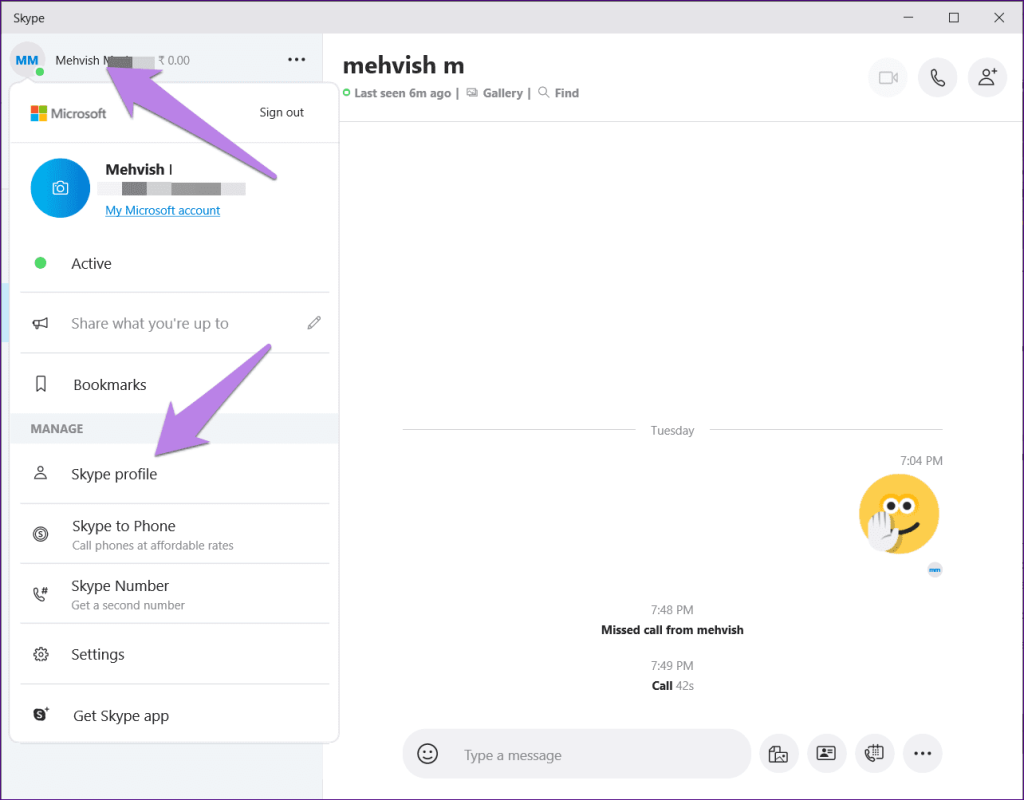
مرحله 2 : در پنجره باز شده روی Share profile کلیک کنید.
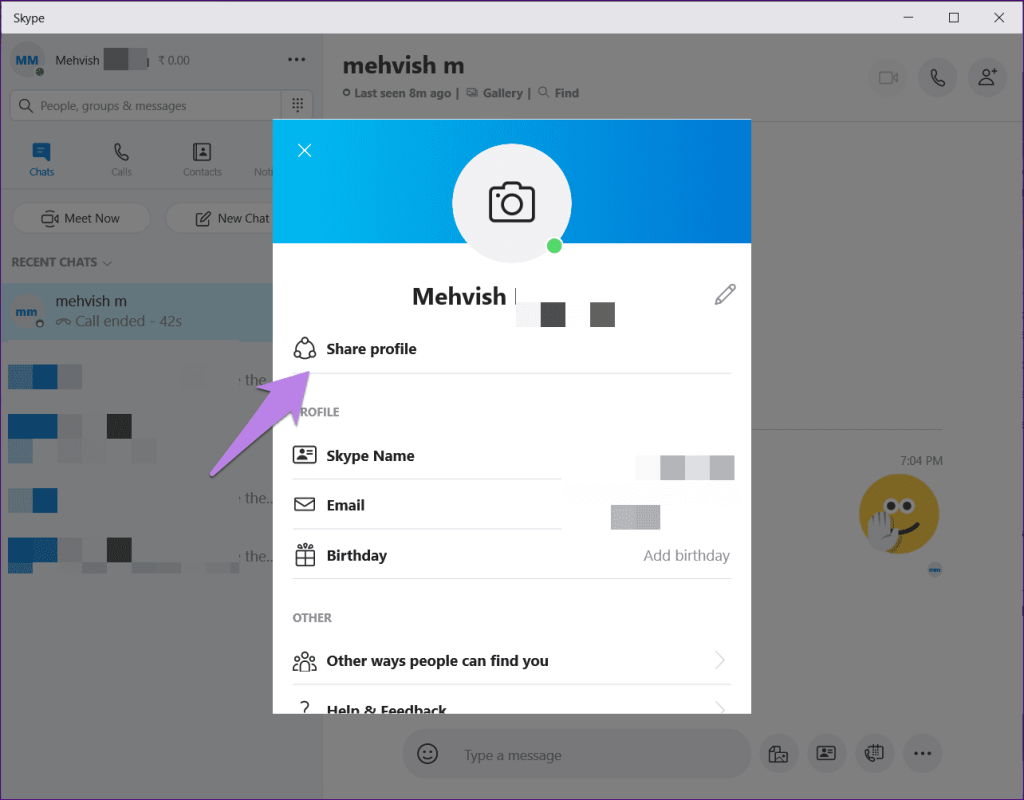
م��حله 3: به پایین بروید و روی Copy to clipboard کلیک کنید. لینک دعوتنامه کپی می شود. اکنون، آن را در هر جایی که لازم است مانند ایمیل، چت و غیره قرار دهید.
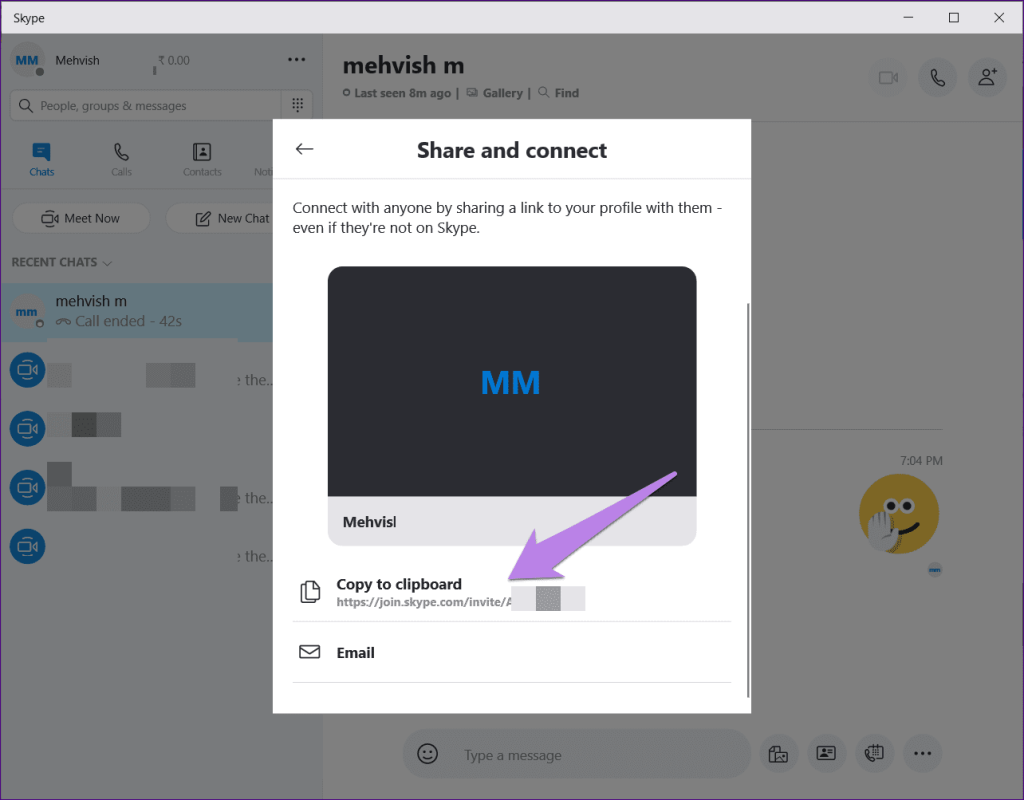
ایجاد دعوتنامه اسکایپ در موبایل
در اینجا مراحل ایجاد دعوتنامه اسکایپ شخصی شما در اندروید و آیفون آمده است.
مرحله 1: روی تصویر نمایه خود یا نماد موجود در بالای صفحه در مرکز صفحه در برنامه اسکایپ ضربه بزنید.
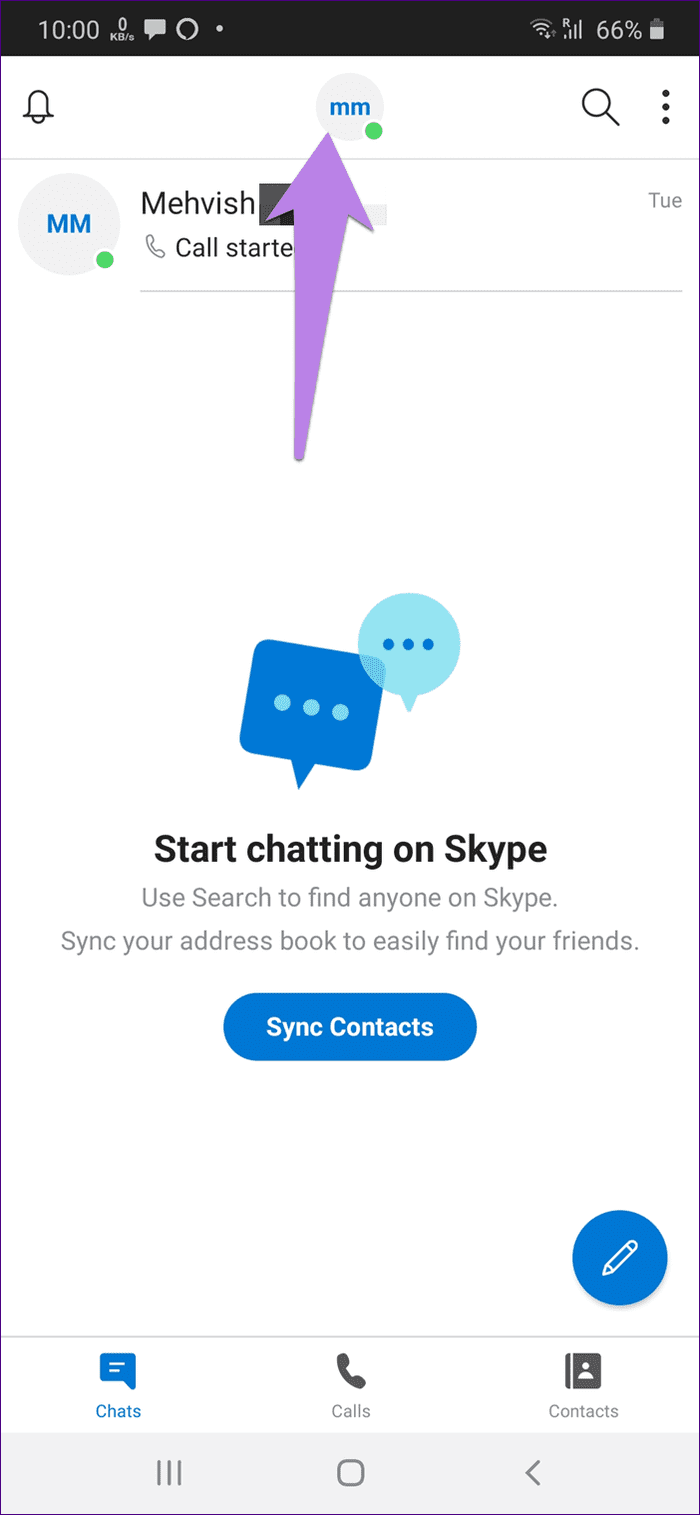
مرحله 2: روی نمایه اسکایپ ضربه بزنید. سپس روی Share profile ضربه بزنید.
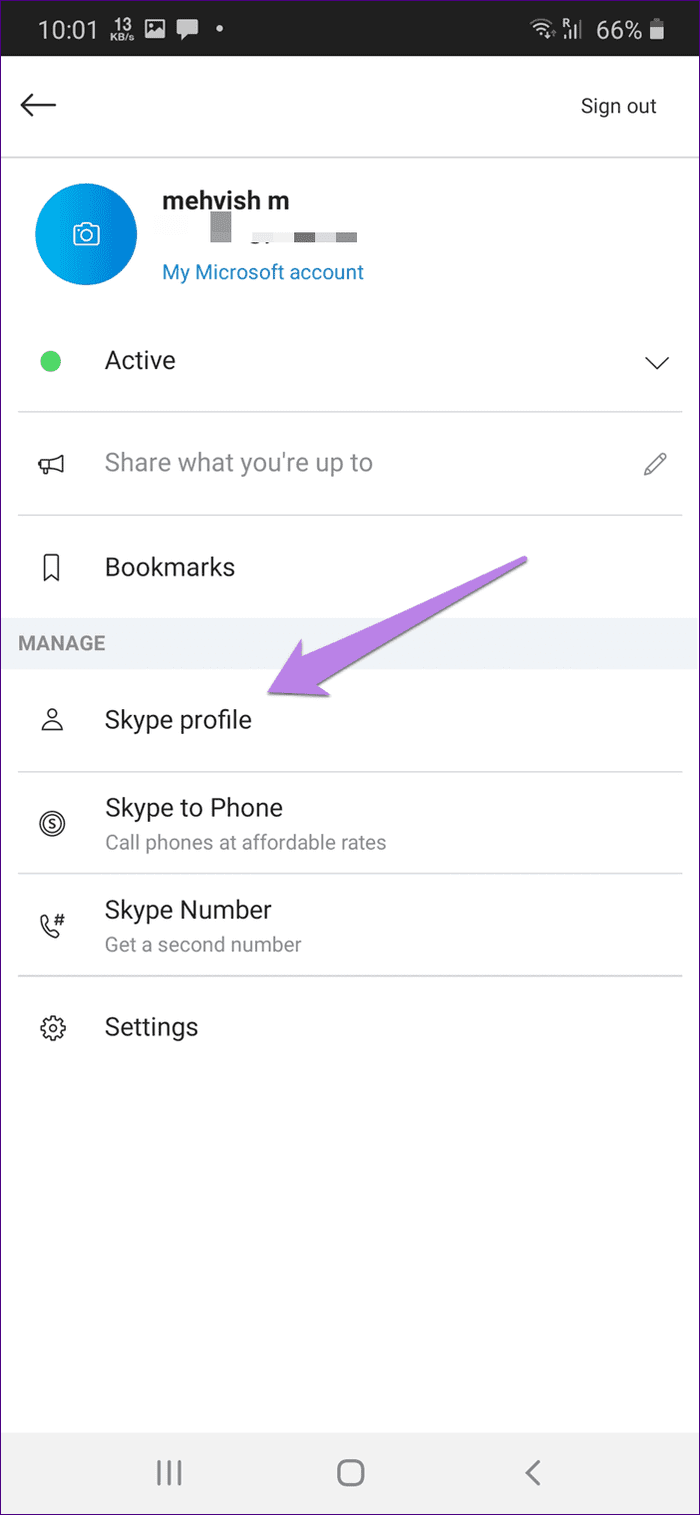
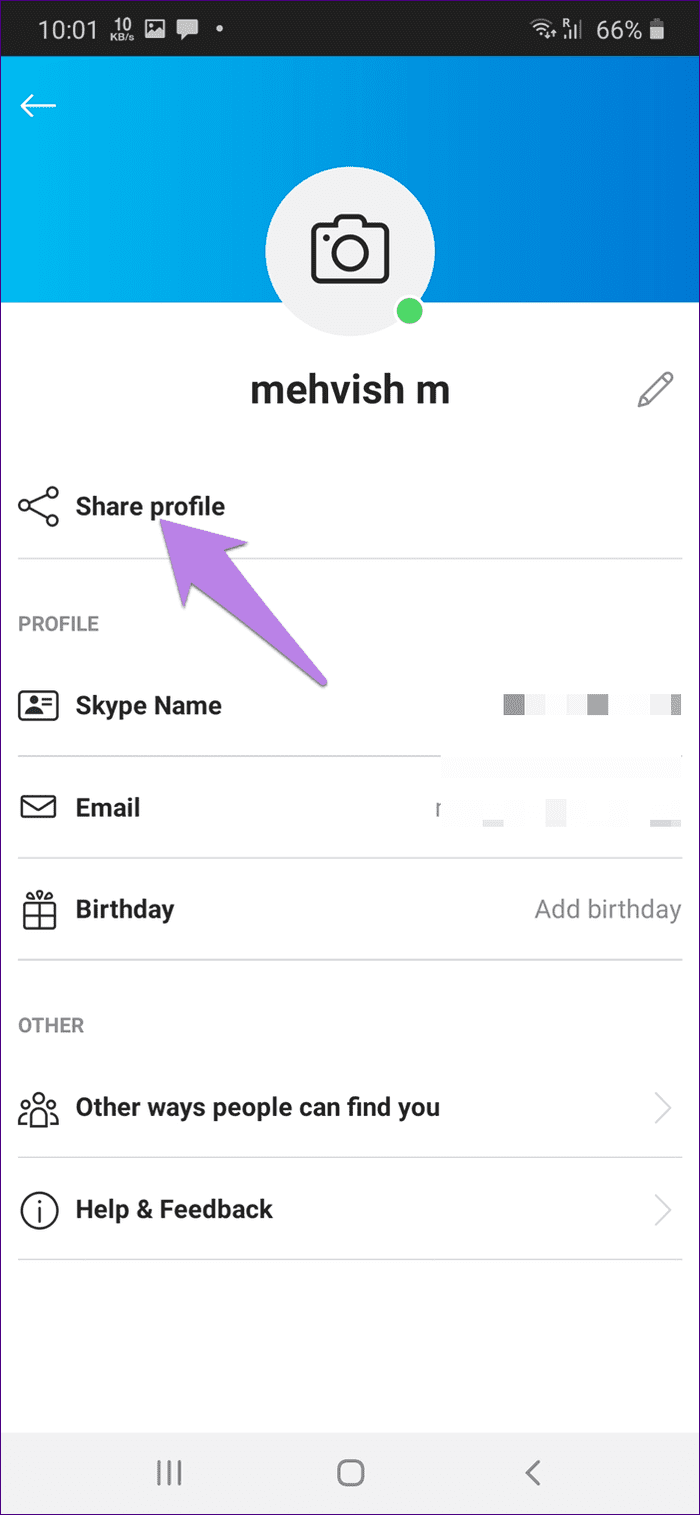
مرحله 3: روی Copy to clipboard ضربه بزنید و آن را در برنامه مورد نیاز قرار دهید. از طرف دیگر، روی بیشتر ضربه بزنید. منوی اشتراک گذاری باز می شود. برنامه ای را که می خواهید دعوت نامه را در آن به اشتراک بگذارید انتخاب کنید.
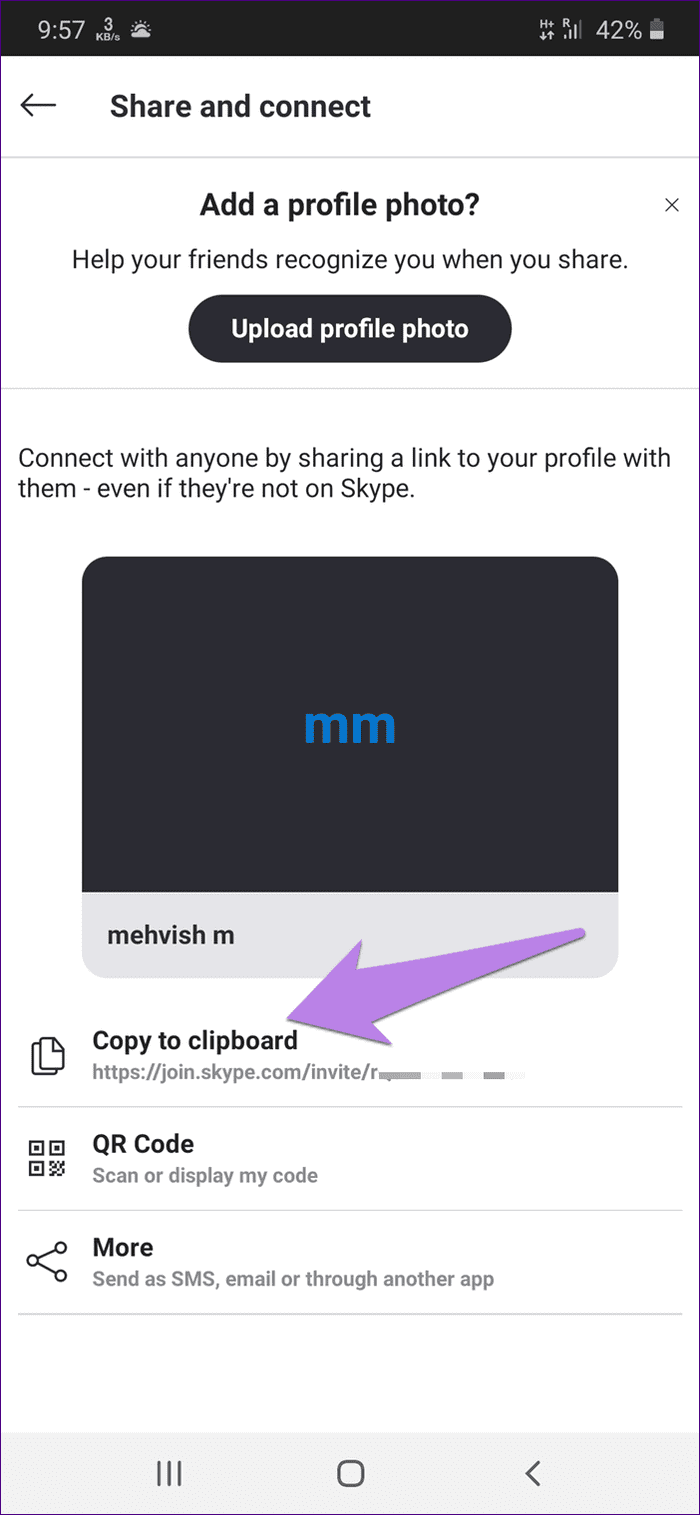
نحوه پذیرش دعوت نامه در اسکایپ
وقتی شخصی شما را به اسکایپ اضافه می کند، درخواست او را در تاپیک چت خواهید دید. روی Accept ضربه بزنید یا کلیک کنید.
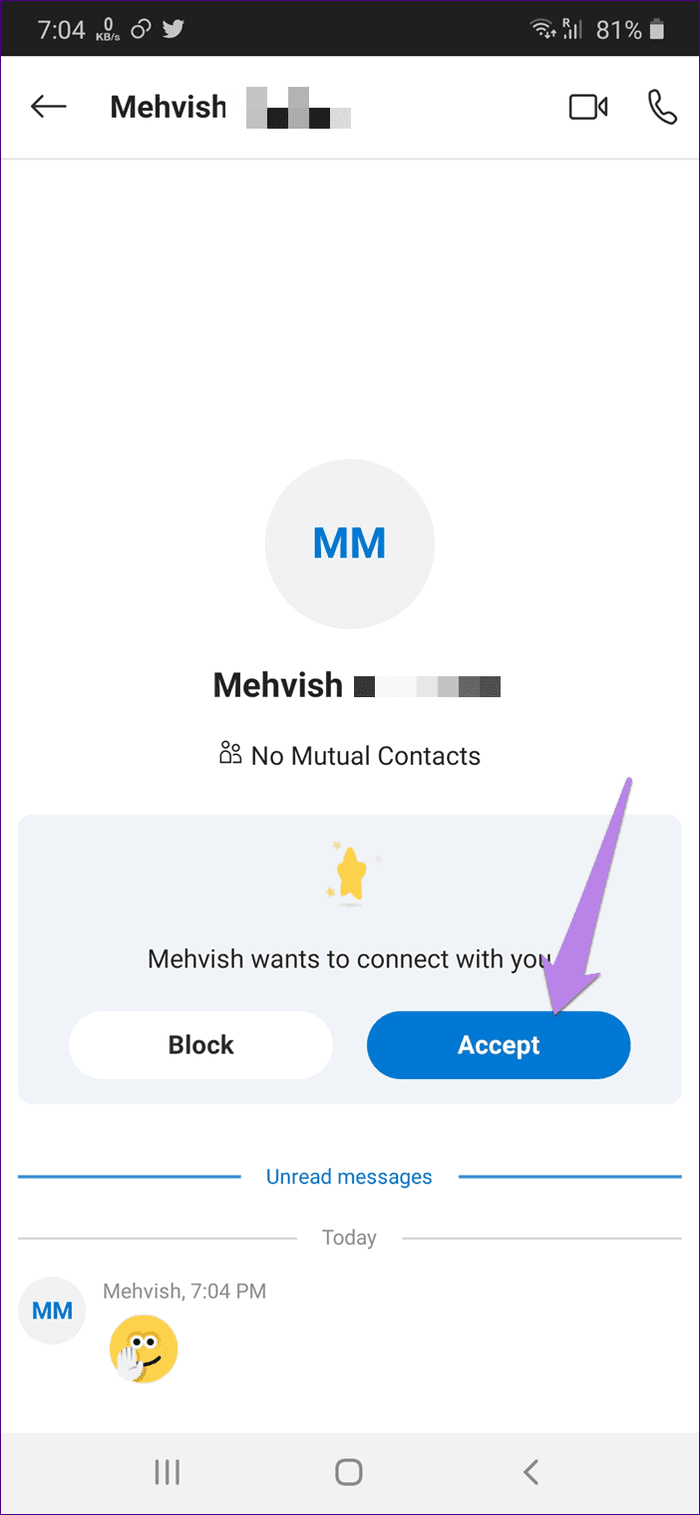
اگر پیوند دعوت دریافت کردید، باید روی Join کلیک کنید یا ضربه بزنید.
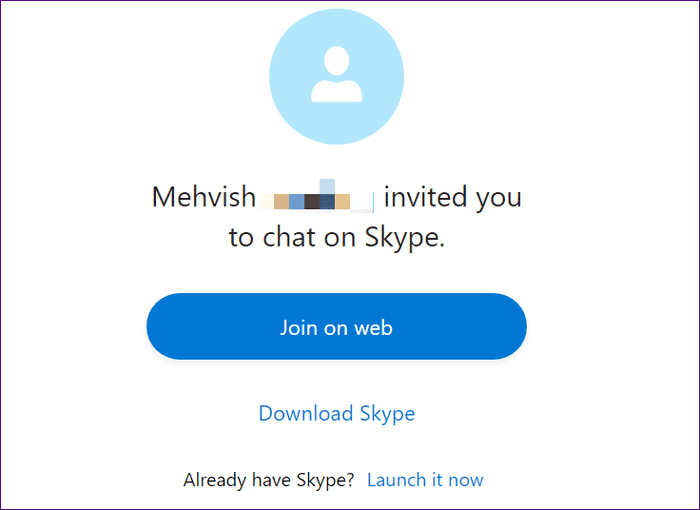
نام مهم است
همانطور که در بالا مشاهده کردید، اضافه کردن شخصی به اسکایپ با استفاده از شناسه یا نام کاربری خود بسیار آسان است. خوشبختانه، اسکایپ راه های متعددی را برای افزودن یک مخاطب ارائه می دهد. بنابراین، اگر شناسه زنده را نمیدانید، همچنان میتوانید با استفاده از نام کامل آن شخص را جستجو کنید.
بعدی: به دنبال برنامه های بیشتری برای تماس ویدیویی با دوستان خود هستید؟ این 6 برنامه را بررسی کنید که به شما امکان چت تصویری بین آیفون و اندروید را می دهد.